CX Cloud Agent - Überblick v2.0
Download-Optionen
-
ePub (6.8 MB)
In verschiedenen Apps auf iPhone, iPad, Android, Sony Reader oder Windows Phone anzeigen
Inklusive Sprache
In dem Dokumentationssatz für dieses Produkt wird die Verwendung inklusiver Sprache angestrebt. Für die Zwecke dieses Dokumentationssatzes wird Sprache als „inklusiv“ verstanden, wenn sie keine Diskriminierung aufgrund von Alter, körperlicher und/oder geistiger Behinderung, Geschlechtszugehörigkeit und -identität, ethnischer Identität, sexueller Orientierung, sozioökonomischem Status und Intersektionalität impliziert. Dennoch können in der Dokumentation stilistische Abweichungen von diesem Bemühen auftreten, wenn Text verwendet wird, der in Benutzeroberflächen der Produktsoftware fest codiert ist, auf RFP-Dokumentation basiert oder von einem genannten Drittanbieterprodukt verwendet wird. Hier erfahren Sie mehr darüber, wie Cisco inklusive Sprache verwendet.
Informationen zu dieser Übersetzung
Cisco hat dieses Dokument maschinell übersetzen und von einem menschlichen Übersetzer editieren und korrigieren lassen, um unseren Benutzern auf der ganzen Welt Support-Inhalte in ihrer eigenen Sprache zu bieten. Bitte beachten Sie, dass selbst die beste maschinelle Übersetzung nicht so genau ist wie eine von einem professionellen Übersetzer angefertigte. Cisco Systems, Inc. übernimmt keine Haftung für die Richtigkeit dieser Übersetzungen und empfiehlt, immer das englische Originaldokument (siehe bereitgestellter Link) heranzuziehen.
Inhalt
Einleitung
In diesem Dokument wird der Cisco Customer Experience (CX) Cloud Agent beschrieben. Der (CX) Cloud Agent von Cisco ist eine modernisierte modulare Softwareplattform vor Ort, die leichte containerisierte Microservice-Funktionen hostet. Diese Funktionen können vor Ort über die Cloud installiert, konfiguriert und verwaltet werden. CX Cloud Agent beschleunigt die Monetarisierung neuer Angebote, skaliert Funktionen und unterstützt die Entwicklung von Services der nächsten Generation, die auf Big Data, Analysen, Automatisierung, maschinellem Lernen/künstlicher Intelligenz (ML/AI) und Streaming basieren.
Hinweis: Dieses Handbuch ist für Benutzer von CX Cloud Agent v2.0 vorgesehen. Weitere Informationen finden Sie unter Cisco CX Cloud Agent.
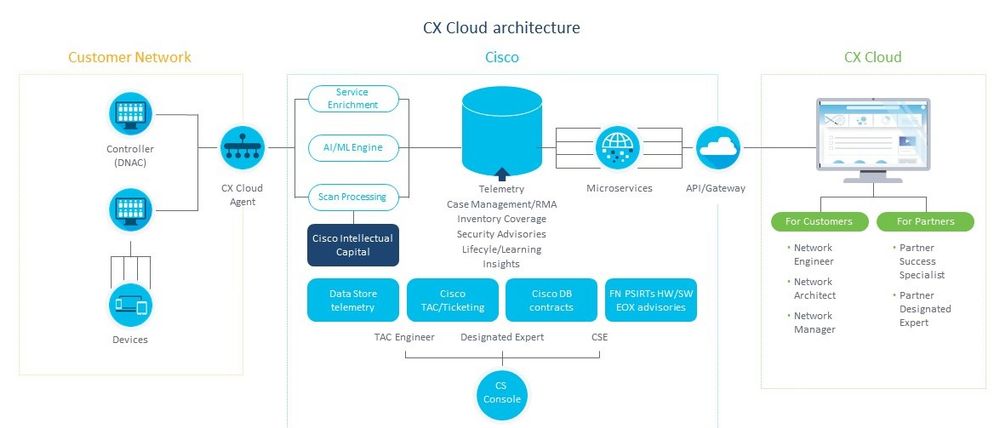
Architektur von CX Cloud Agent
Hinweis: Die Bilder (und die darin enthaltenen Inhalte) dienen nur zu Referenzzwecken. Die tatsächlichen Inhalte können variieren.
Voraussetzungen
CX Cloud Agent wird als virtuelles System ausgeführt und kann als Open Virtual Appliance (OVA) oder als Virtual Hard Disk (VHD) heruntergeladen werden.
Voraussetzungen für die Bereitstellung:
- Jeder dieser Hypervisoren:
- VMWare ESXi Version 5.5 oder höher
- Oracle VirtualBox 5.2.30
- Windows Hypervisor Version 2012 bis 2016
- Der Hypervisor kann ein virtuelles System hosten, das Folgendes erfordert:
- CPU mit 8 Kernen
- 16 GB Arbeitsspeicher/RAM
- 200 GB Festplattenspeicher
- Für Kunden, die bestimmte Cisco UCS-Rechenzentren als primäre Datenregion für die Speicherung von CX Cloud-Daten verwenden:
Der CX Cloud Agent muss in der Lage sein, über den FQDN und HTTPS auf dem TCP-Port 443 eine Verbindung zu den hier gezeigten Servern herzustellen:
FQDN: agent.us.csco.cloud
FQDN: ng.acs.agent.us.csco.cloud
FQDN: cloudsso.cisco.com
FQDN: api-cx.cisco.com - Für Kunden, die bestimmte Cisco Europe-Rechenzentren als primäre Datenregion für die Speicherung von CX Cloud-Daten verwenden:
Der CX Cloud Agent muss in der Lage sein, über den FQDN und über HTTPS auf dem TCP-Port 443 eine Verbindung zu beiden hier gezeigten Servern herzustellen:
FQDN: agent.us.csco.cloud
FQDN: agent.emea.cisco.cloud
FQDN: ng.acs.agent.emea.csco.cloud
FQDN: cloudsso.cisco.com
FQDN: api-cx.cisco.com - Für Kunden, die bestimmte Cisco Rechenzentren im Asien-Pazifik-Raum als primäre Datenregion für die Speicherung von CX Cloud-Daten verwenden:
Der CX Cloud Agent muss in der Lage sein, über den FQDN und über HTTPS auf dem TCP-Port 443 eine Verbindung zu beiden hier gezeigten Servern herzustellen:
FQDN: agent.us.csco.cloud
FQDN: agent.apjc.csco.cloud
FQDN: ng.acs.agent.apjc.csco.cloud
FQDN: cloudsso.cisco.com
FQDN: api-cx.cisco.com
- Für Kunden, die die benannten Rechenzentren von Cisco in Europa und im Cisco Asien-Pazifik-Raum als primäre Datenregion nutzen, ist eine Verbindung zu FQDN: agent.us.csco.cloud nur für die Registrierung des CX Cloud Agent mit CX Cloud während der Ersteinrichtung erforderlich. Nachdem der CX Cloud Agent erfolgreich bei CX Cloud registriert wurde, ist diese Verbindung nicht mehr erforderlich.
- Für die lokale Verwaltung des CX Cloud Agent muss Port 22 zugänglich sein.
Weitere Hinweise zum CX Cloud Agent:
- Eine IP wird automatisch erkannt, wenn Dynamic Host Configuration Protocol (DHCP) in der VM-Umgebung aktiviert ist. Andernfalls müssen eine kostenlose IPv4-Adresse, Subnetzmaske, IP-Adresse des Standard-Gateways und IP-Adresse des DNS-Servers verfügbar sein.
- Nur IPv4 wird unterstützt, nicht IPv6.
- Die zertifizierten Single Node- und High Availability (HA)-Cluster Cisco Digital Network Architecture (DNA) Center-Versionen von 1.2.8 bis 1.3.3.9 und 2.1.2.0 bis 2.2.3.5 sind erforderlich.
- Wenn das Netzwerk über eine SSL-Überwachung verfügt, geben Sie die IP-Adresse des CX Cloud Agent an.
Zugriff auf kritische Domänen
Um mit der CX Cloud zu beginnen, benötigen Benutzer Zugriff auf diese Domänen.
| Hauptdomänen |
Andere Domänen |
| cisco.com |
mixpanel.com |
| csco.cloud |
cloudfront.net |
| split.io |
eum-appdynamics.com |
| appdynamics.com |
|
| tiqcdn.com |
|
| jquery.com |
Regionsspezifische Domänen:
| NORD- UND SÜDAMERIKA |
EMEA |
APJC |
| cloudsso.cisco.com |
cloudsso.cisco.com |
cloudsso.cisco.com |
| api-cx.cisco.com |
api-cx.cisco.com |
api-cx.cisco.com |
| agent.us.csco.cloud |
agent.us.csco.cloud |
agent.us.csco.cloud |
| ng.acs.agent.us.csco.cloud |
agent.emea.cisco.cloud |
agent.apjc.cisco.cloud |
| ng.acs.agent.emea.csco.cloud |
ng.acs.agent.apjc.csco.cloud |
Voraussetzungen für Upgrade auf CX Cloud Agent v2.0
Die in diesem Abschnitt beschriebenen Voraussetzungen müssen vor dem Upgrade auf CX Cloud Agent v2.0 erfüllt sein.
- Stellen Sie sicher, dass CX Cloud Agent v1.12.x oder höher vor Beginn des Upgrades installiert werden muss.
- Führen Sie die folgenden Schritte aus, um den Domain Name Server zu konfigurieren, wenn er noch nicht konfiguriert ist:
- Melden Sie sich an der CLI-Konsole (Command Line Interface) der CX Cloud Agent Virtual Machine an.
- Führen Sie den Befehl cxcli agent configureDNS aus.
- Geben Sie die DNS-IP-Adresse ein.
- Klicken Sie auf .
Exit
- Stellen Sie sicher, dass das Netzwerk des Kunden den Domänennamen in Critical Domain Access ermöglicht, die Neuregistrierung des Cloud Agent während der Migration abzuschließen. CX Cloud Agent muss diese Domänen erreichen können, und auch die Domänen müssen vom DNS-Server auflösbar sein. Wenden Sie sich an das Netzwerkteam, wenn eine Domäne nicht erreichbar ist.
- Erstellen Sie einen Snapshot des virtuellen Cloud Agent, bevor Sie ein Upgrade auf v2.0 starten (ordnungsgemäßer Zugriff erforderlich).
Hinweis: Versionen vor 1.10 müssen zuerst auf v1.10 aktualisiert werden, gefolgt von inkrementellen Upgrades auf v1.12.x und dann auf v2.0. Benutzer können im CX Cloud-Portal ein Upgrade von Admin Settings > Data Sources durchführen. Klicken Sie View Update hier, um die Aktualisierung abzuschließen.
Die folgenden Bedingungen müssen für eine erfolgreiche Einrichtung erfüllt werden:
- Liste der DNACs und ihrer Anmeldeinformationen
- DNAC-Benutzer mit Admin- oder Observer-Rollenzugriff
- Virtuelle IP-Adresse oder eigenständige/physische IP-Adresse für DNAC-Cluster
- Erfolgreiche Erreichbarkeit zwischen Cloud Agent und DNAC
- Für DNAC muss mindestens ein verwaltetes Gerät vorhanden sein.
Für Cisco DNA Center zertifizierte Versionen
Die zertifizierten Versionen von Cisco DNA Center für Einzelknoten und HA-Cluster reichen von 1.2.8 bis 1.3.3.9 und von 2.1.2.0 bis 2.2.3.5.
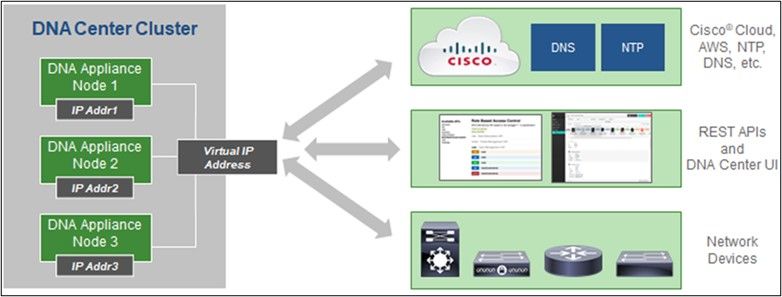
Cisco DNA Center mit HA-Cluster mit mehreren Knoten
Unterstützte Browser
Für eine optimale Nutzung auf Cisco.com empfehlen wir die neueste offizielle Version dieser Browser:
- Google Chrome
- Microsoft Edge
- Mozilla Firefox
Bereitstellung von CX Cloud Agent
So stellen Sie CX Cloud Agent bereit:
- Klicken Sie auf cx.cisco.com, um sich bei CX Cloud anzumelden.
- Wählen Sie
Campus Network eine Kachel aus, und navigieren Sie zu dieserASSETS & COVERAGE.
 Startseite
Startseite
- Klicken Sie im Banner auf CX Cloud Agent einrichten. Das Fenster CX Cloud Agent einrichten - Bereitstellungsanforderungen überprüfen wird geöffnet.
 Prüfung der Bereitstellungsanforderungen
Prüfung der Bereitstellungsanforderungen - Lesen Sie die Voraussetzungen unter Prüfen der Bereitstellungsanforderungen, und aktivieren Sie das Kontrollkästchen, damit ich diese Konfiguration auf Port 443 eingerichtet habe.
Hinweis: Die Bilder (und die darin enthaltenen Inhalte) dienen nur zu Referenzzwecken. Die tatsächlichen Inhalte können variieren.
5. Klicken Sie auf Weiter. Das Fenster CX Cloud Agent einrichten - Starke Verschlüsselungsvereinbarung akzeptieren wird geöffnet.
 Verschlüsselungsvereinbarung
Verschlüsselungsvereinbarung
6. Überprüfen Sie die vorab ausgefüllten Informationen in den Feldern Vorname, Nachname, E-Mail und CCO-Benutzer-ID.
7. Wählen Sie die entsprechende Business division’s function.
8. Aktivieren Sie das Confirmation Kontrollkästchen, um die Nutzungsbedingungen zu akzeptieren.
9. Klicken Sie auf Weiter. Das Fenster CX Cloud Agent einrichten - Bilddatei herunterladen wird geöffnet.
 Image herunterladen
Image herunterladen
10. Wählen Sie das entsprechende Dateiformat aus, um die für die Installation erforderliche Image-Datei herunterzuladen.
11. Aktivieren Sie das Kontrollkästchen Ich akzeptiere, um der Cisco Endbenutzer-Lizenzvereinbarung zuzustimmen.
12. Klicken Sie auf Herunterladen und fortfahren. Das Fenster CX Cloud Agent einrichten - Bereitstellen und mit dem virtuellen System koppeln wird geöffnet.
13. Weitere Informationen zur Installation von CX Cloud Agent finden Sie unter Netzwerkkonfiguration für die OVA-Installation. Fahren Sie dann mit dem nächsten Abschnitt fort.
Verbindung zwischen CX Cloud Agent und CX Cloud
- Geben Sie den Kopplungscode im Konsolendialog oder in der Befehlszeilenschnittstelle (CLI) ein.
 Kopplungscode
Kopplungscode
- Klicken Sie auf Weiter, um den CX Cloud Agent zu registrieren. Das Fenster CX Cloud Agent einrichten - Registrierung erfolgreich wird für einige Sekunden angezeigt, bevor Sie automatisch zum Fenster Verbindung mit CX Cloud konfigurieren navigieren.
 Registrierung erfolgreich
Registrierung erfolgreich
 Verbindung konfigurieren
Verbindung konfigurieren
3. Geben Sie Daten ein, und klicken Sie auf Diese Datenquelle verbinden. Die Bestätigungsmeldung "Successfully Connected" wird angezeigt.
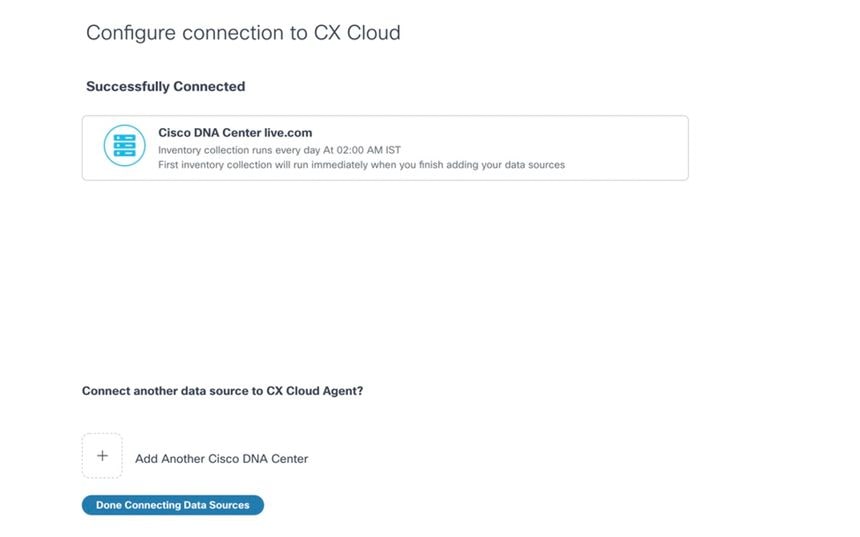 DNAC erfolgreich hinzugefügt
DNAC erfolgreich hinzugefügt
Hinweis: Klicken Sie auf, Add Another Cisco DNA Centerum mehrere DNACs hinzuzufügen.
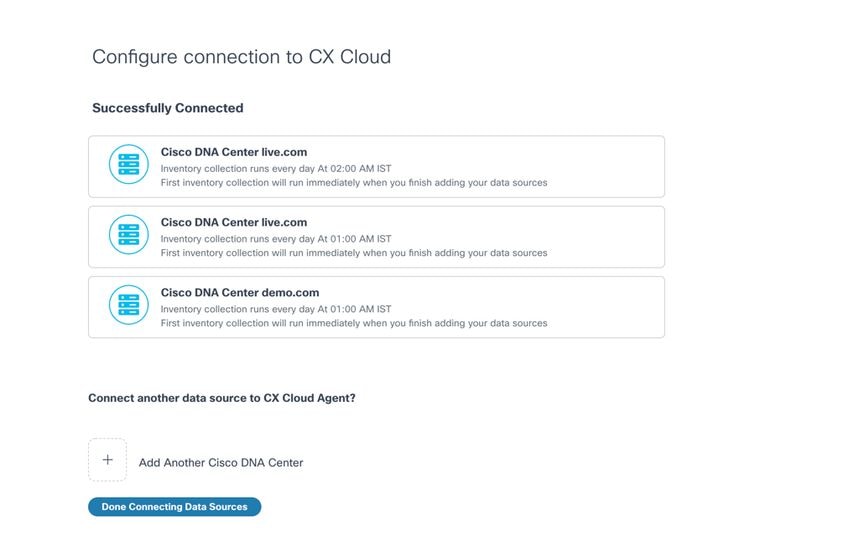 Mehrere DNACs hinzugefügt
Mehrere DNACs hinzugefügt
4. Klicken Sie auf Fertig Verbinden von Datenquellen. Das Fenster Datenquellen wird geöffnet.
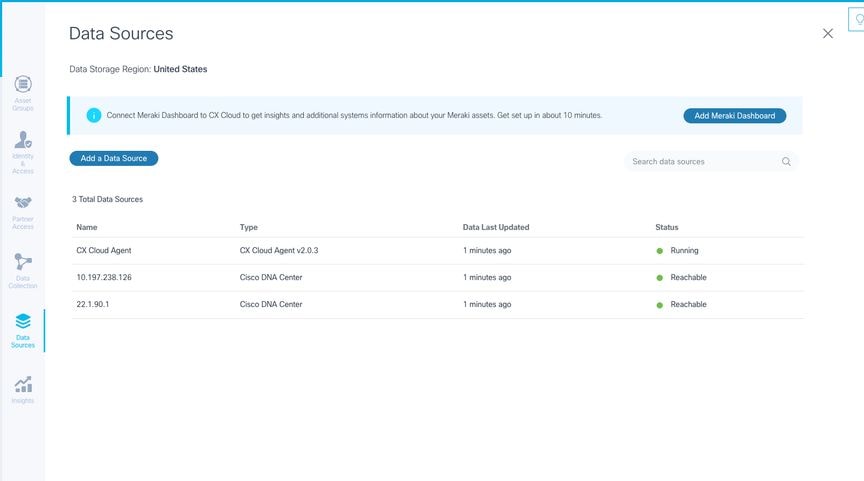 Datenquellen
Datenquellen
Bereitstellung und Netzwerkkonfiguration
Für die Bereitstellung von CX Cloud Agent können die folgenden Optionen ausgewählt werden:
- Wenn Sie VMware vSphere/vCenter Thick Client ESXi 5.5/6.0 auswählen, wechseln Sie zu Thick Client
- Wenn Sie VMware vSphere/vCenter Web Client ESXi 6.0 auswählen, wechseln Sie zu Web Client vSphere oder Center
- Wenn Sie Oracle VirtualBox 5.2.30 auswählen, wechseln Sie zu Oracle VM
- Wenn Sie Microsoft Hyper-V auswählen, wechseln Sie zu Hyper-V
OVA-Bereitstellung
Installation von Thick Client ESXi 5.5/6.0
Dieser Client ermöglicht die Bereitstellung von CX Cloud Agent OVA mithilfe des vSphere-Thick-Clients.
- Starten Sie nach dem Herunterladen des Images den VMware vSphere-Client, und melden Sie sich an.
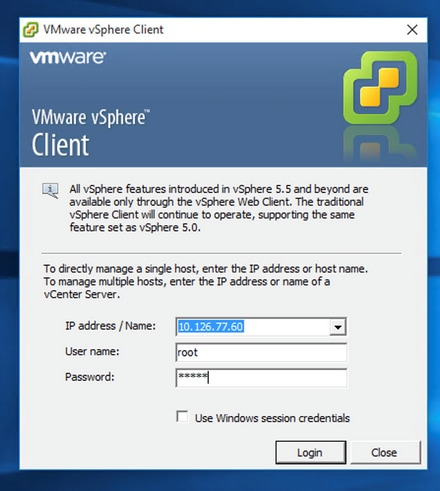
Anmelden
- Navigieren Sie zu
File > Deploy OVF Template.
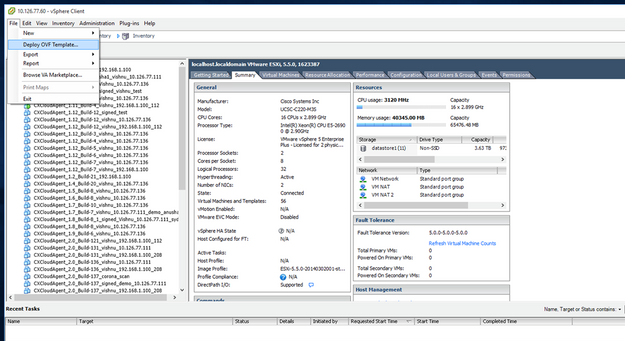
vSphere-Client
- Wählen Sie die OVA-Datei aus, und klicken Sie auf
Next.
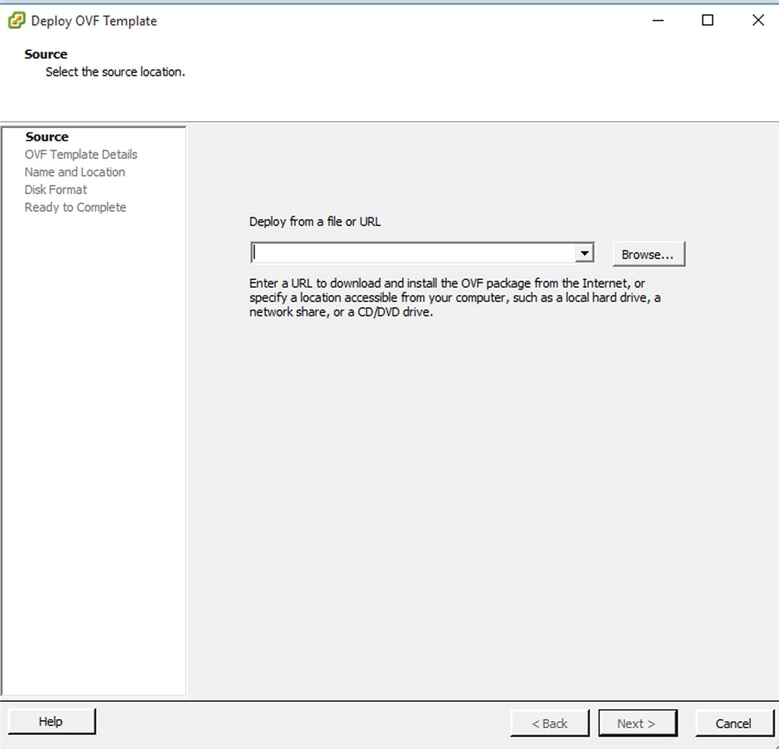
OVA-Pfad
- Überprüfen Sie die
OVF Details, und klicken Sie auf Next.
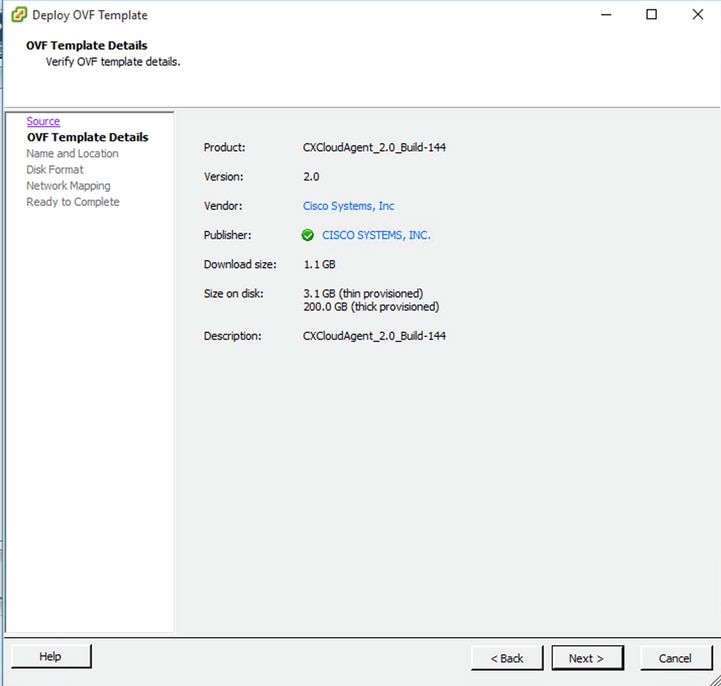
Vorlagendetails
- Geben Sie ein
Unique Name ein, und klicken Sie auf Next.
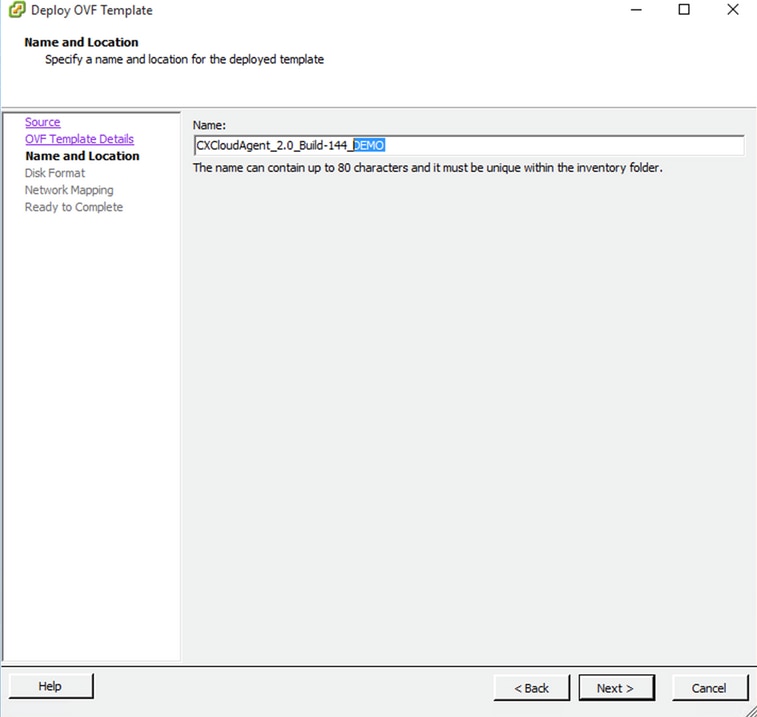
Name und Standort
- Wählen Sie einen
Disk Format und klicken Sie auf Next (Thin Provision wird empfohlen).
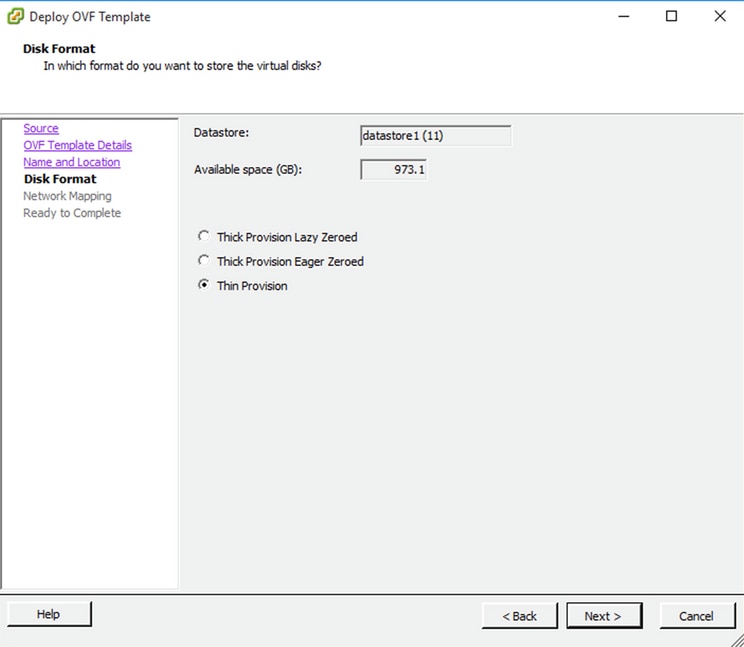
Datenträgerformatierung
- Aktivieren Sie das
Power on after deployment Kontrollkästchen, und klicken Sie auf Finish.
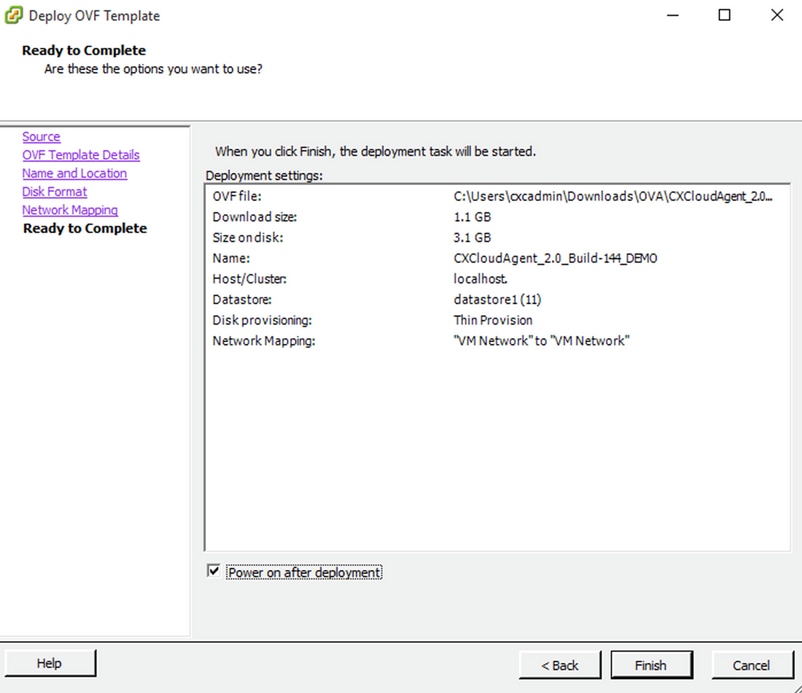
Bereit zur Fertigstellung
Die Bereitstellung kann einige Minuten dauern. Warten Sie, bis eine Erfolgsmeldung angezeigt wird.
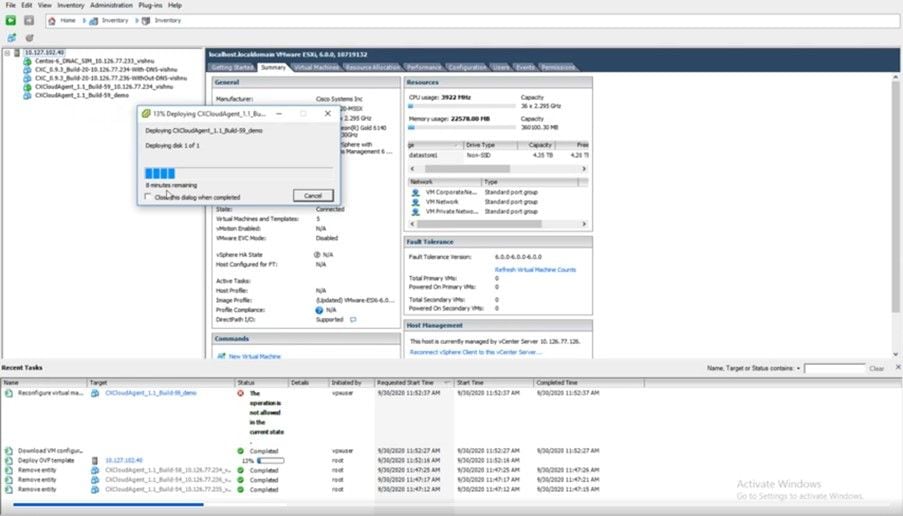
Bereitstellung wird ausgeführt
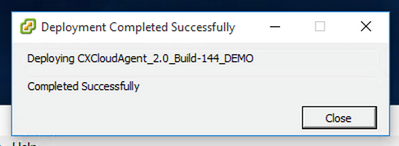
Bereitstellung abgeschlossen
- Wählen Sie die gerade bereitgestellte VM aus, öffnen Sie die Konsole, und wechseln Sie zu Network Configuration.
Installation von Web Client ESXi 6.0
Dieser Client stellt CX Cloud Agent OVA mithilfe von vSphere Web bereit.
- Melden Sie sich bei der VMWare-Benutzeroberfläche mit den ESXi/Hypervisor-Anmeldeinformationen an, die für die Bereitstellung von VM verwendet werden.
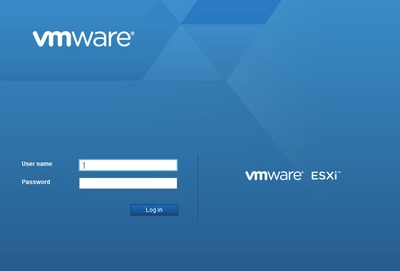
VMware ESXi-Anmeldung
- Auswählen
Virtual Machine > Create / Register VM.
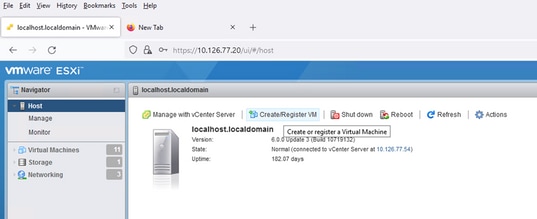
VM erstellen

OVA-Bereitstellung
- Wählen Sie
Deploy a virtual machine from an OVF or OVA file diese Option aus, und klicken Sie auf Next. - Geben Sie den Namen des virtuellen Systems ein, wählen Sie die Datei aus, oder ziehen Sie die heruntergeladene OVA-Datei per Drag-and-Drop.
- Klicken Sie auf .
Next
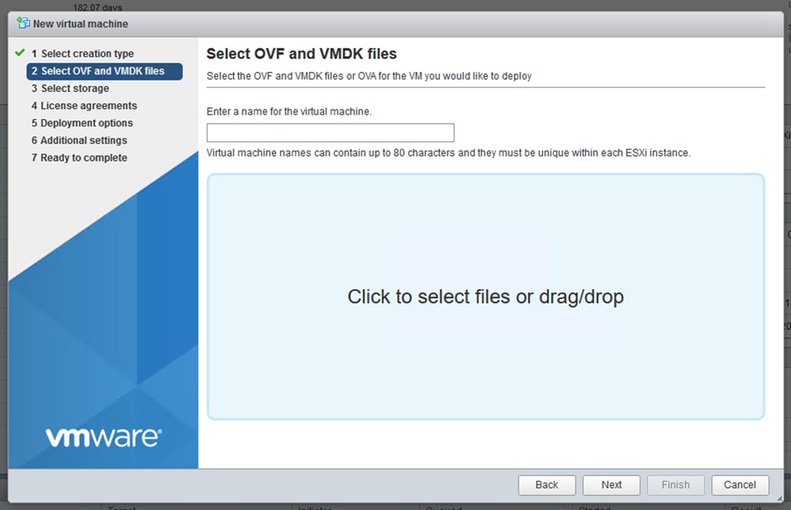
OVA-Auswahl
- Wählen Sie
Standard Storage diese Option aus, und klicken Sie auf Next.
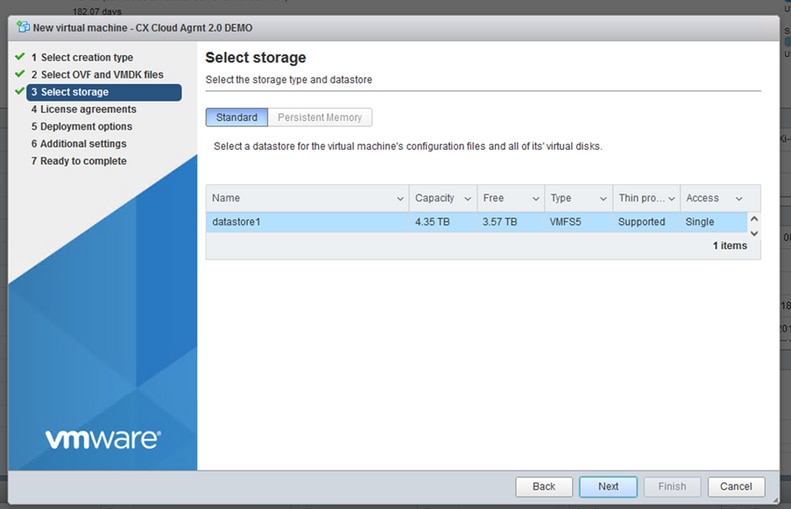
Auswahl von externem Speicher
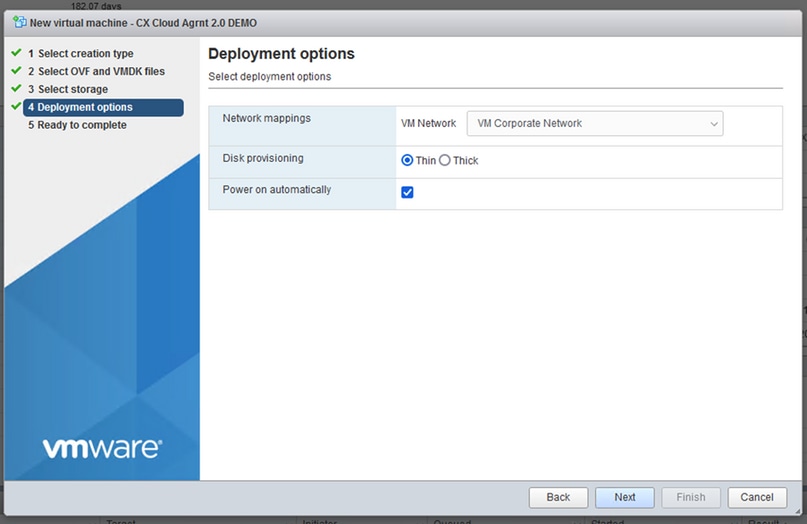
Bereitstellungsoptionen
- Wählen Sie die entsprechenden Bereitstellungsoptionen aus, und klicken Sie auf
Next.
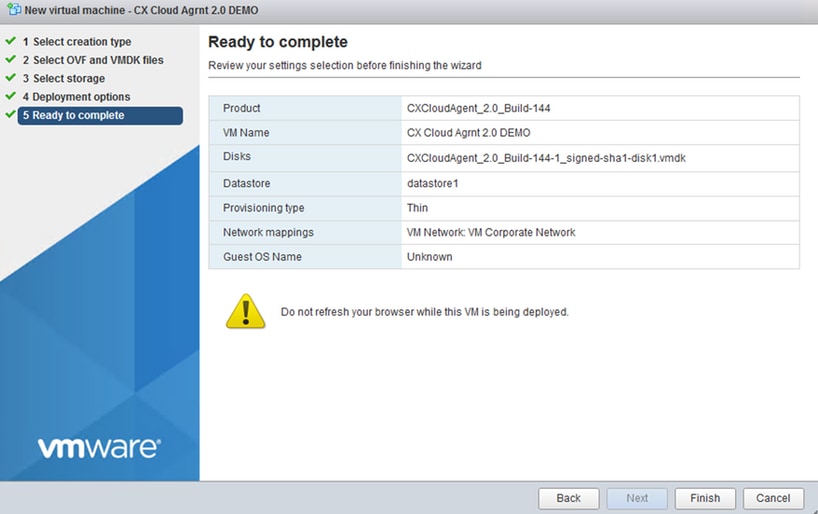
Bereit zur Fertigstellung
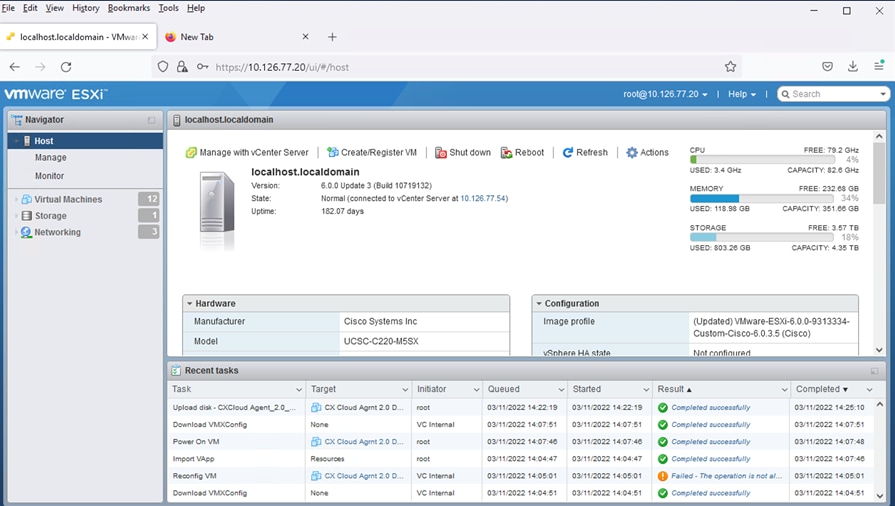
Abschluss erfolgreich
- Überprüfen Sie die Einstellungen, und klicken Sie auf
Finish. - Wählen Sie die gerade bereitgestellte VM und anschließend
Console > Open browser console aus.

Konsole öffnen
- Navigieren Sie zu Netzwerkkonfiguration.
Installation von Web Client vCenter
- Melden Sie sich mit den ESXi/Hypervisor-Anmeldeinformationen beim vCenter-Client an.
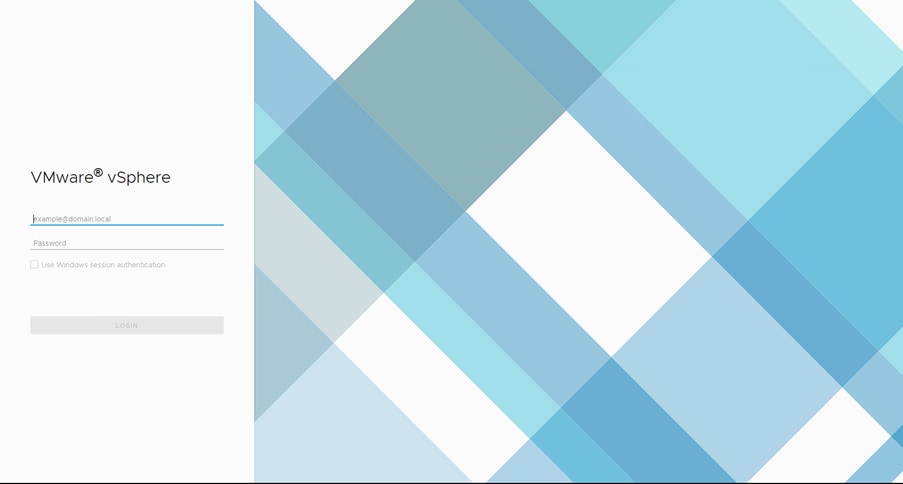
Anmelden

Startbildschirm
- Klicken Sie auf der Startseite auf
Hosts and Clusters.
- Wählen Sie die VM aus, und klicken Sie auf
Action > Deploy OVF Template.
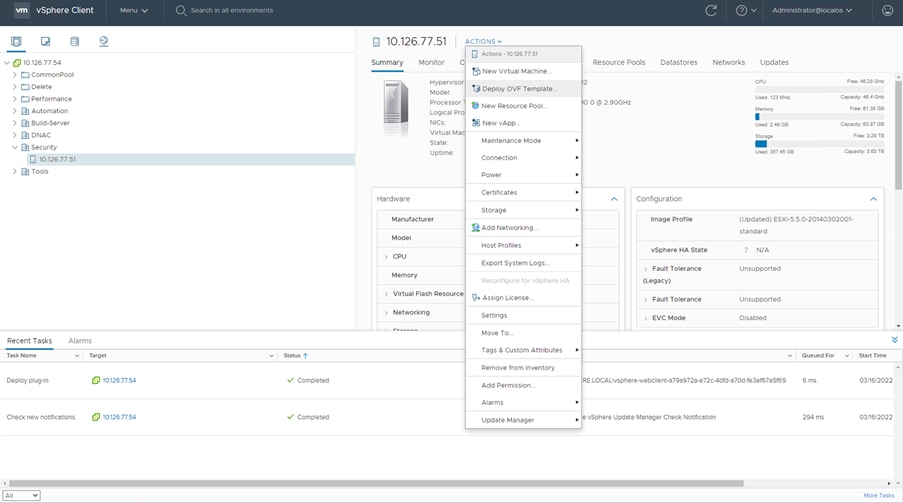
Aktionen

Vorlage auswählen
- Fügen Sie die URL direkt hinzu, oder wählen Sie die OVA-Datei aus, und klicken Sie auf
Next. - Geben Sie einen eindeutigen Namen ein, und navigieren Sie ggf. zum Speicherort.
- Klicken Sie auf .
Next
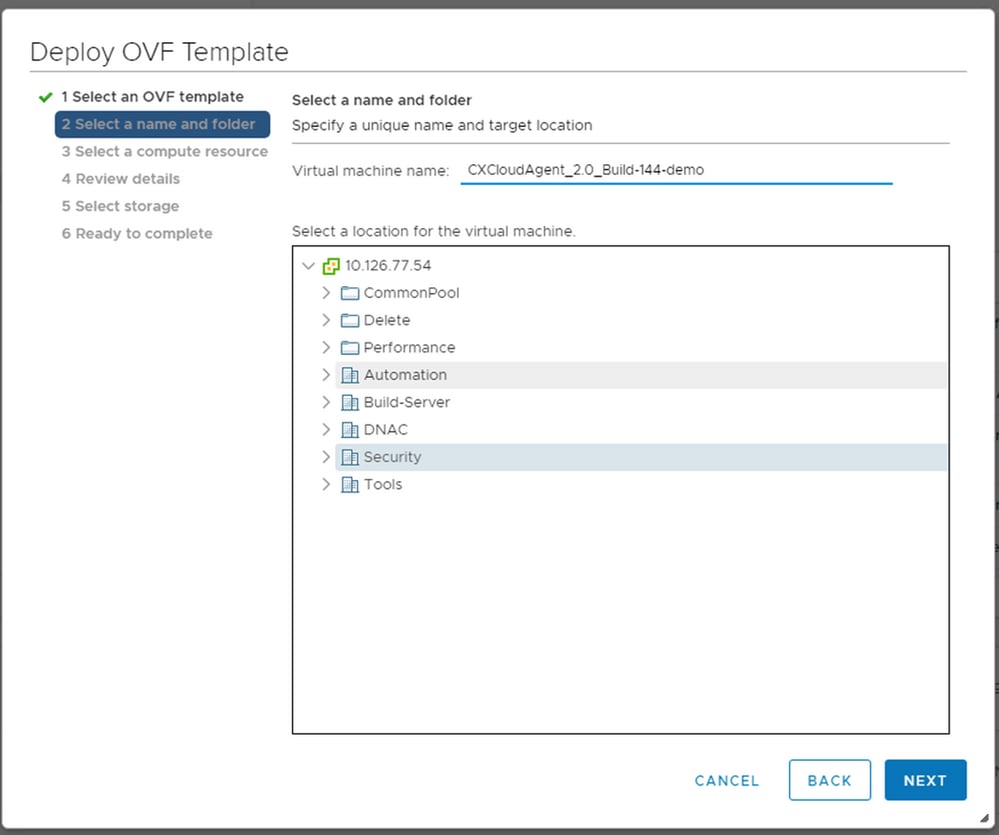
Name und Ordner
- Wählen Sie Compute Resource aus, und klicken Sie auf
Next.

Rechenressource auswählen - Überprüfen Sie die Details, und klicken Sie auf
Next.
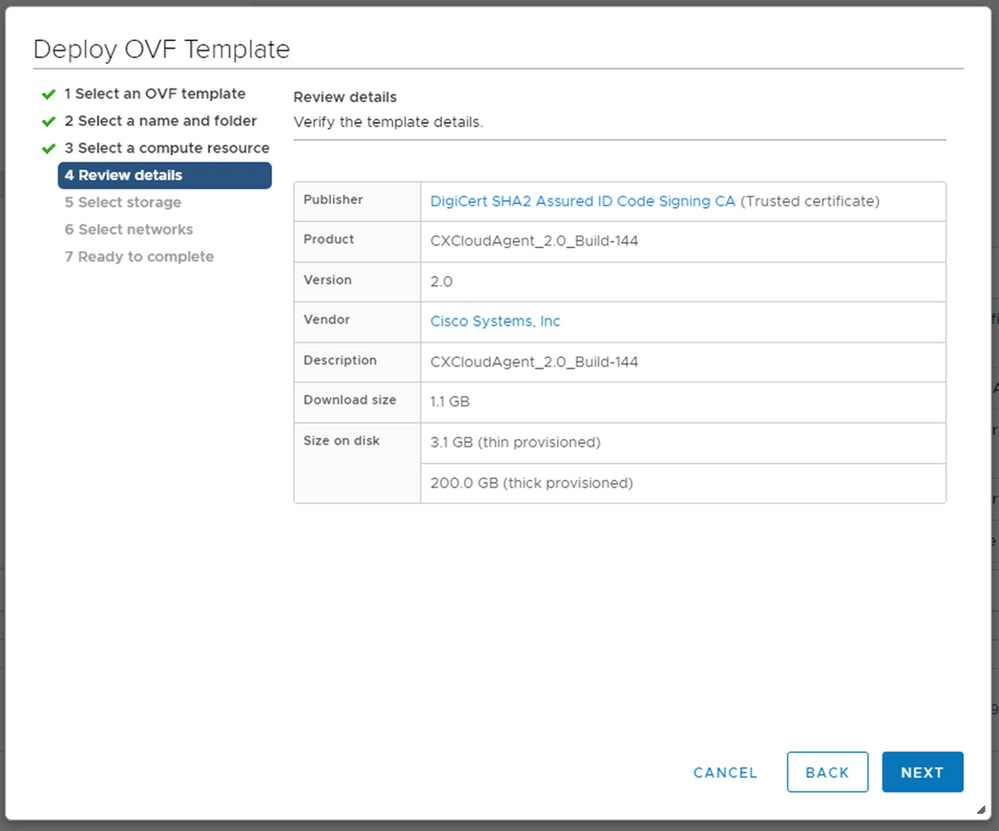
Details überprüfen
- Wählen Sie das Format des virtuellen Laufwerks aus, und klicken Sie auf
Next.

Auswahl von externem Speicher
- Klicken Sie auf .
Next
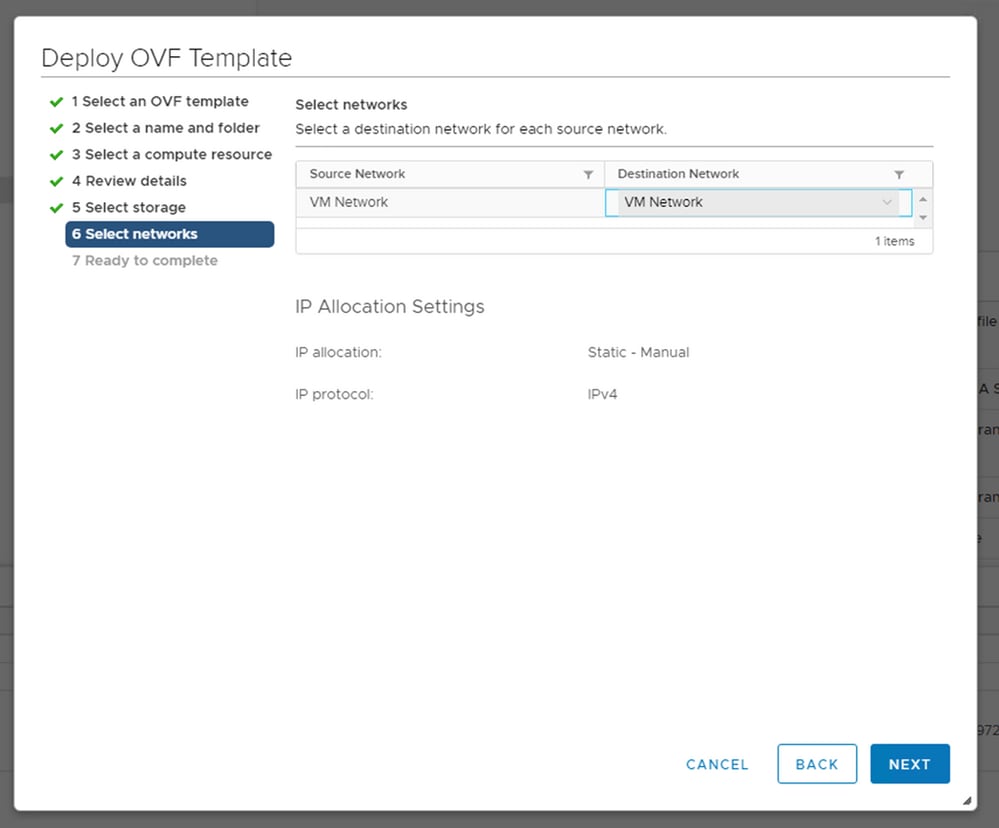
Netzwerke auswählen
- Klicken Sie auf .
Finish
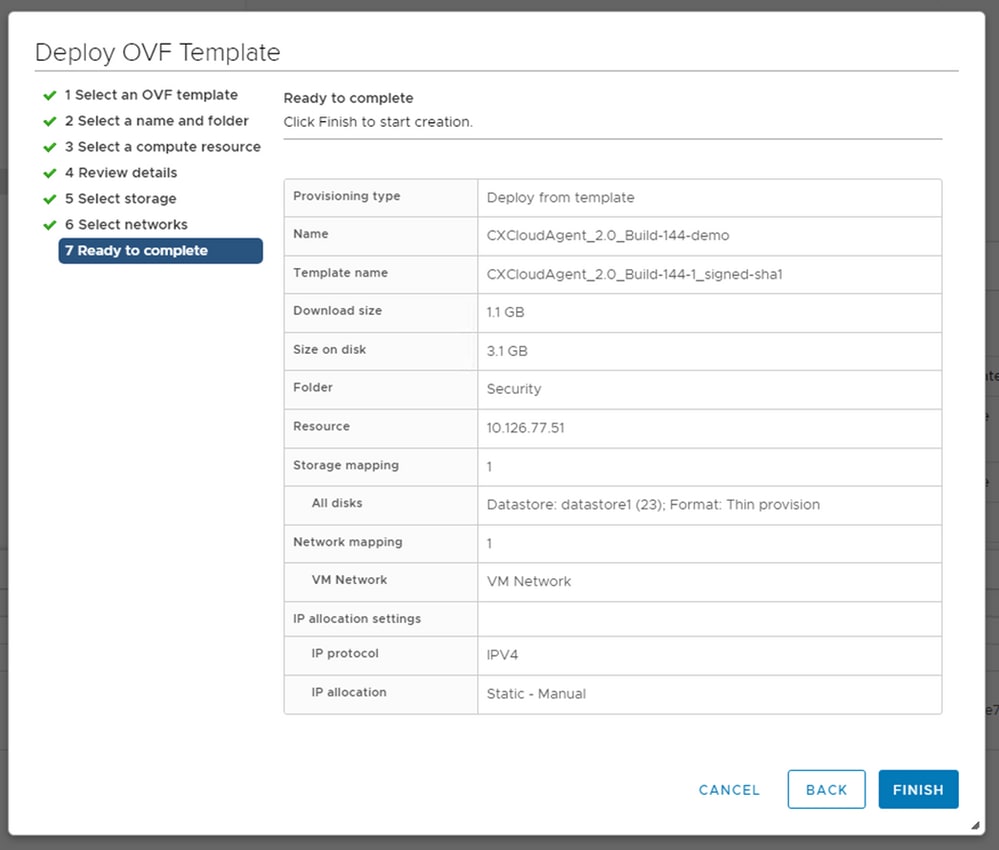
Bereit zur Fertigstellung - Eine neue VM wird hinzugefügt. Klicken Sie auf den Namen, um den Status anzuzeigen.

VM hinzugefügt
- Schalten Sie das virtuelle System nach der Installation ein, und öffnen Sie die Konsole.
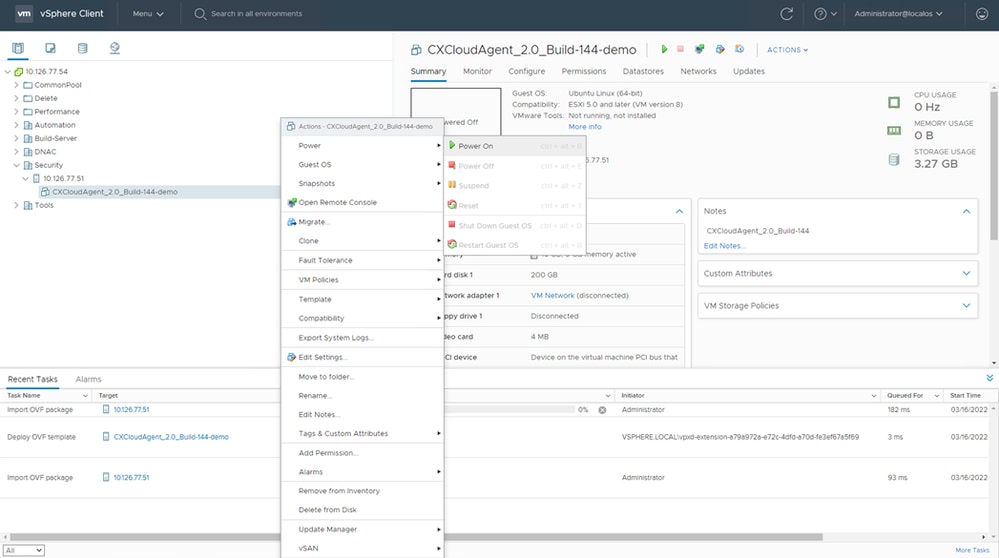
Konsole öffnen - Navigieren Sie zu Netzwerkkonfiguration.
Installation von Oracle VirtualBox 5.2.30
Dieser Client stellt CX Cloud Agent OVA über die Oracle Virtual Box bereit.
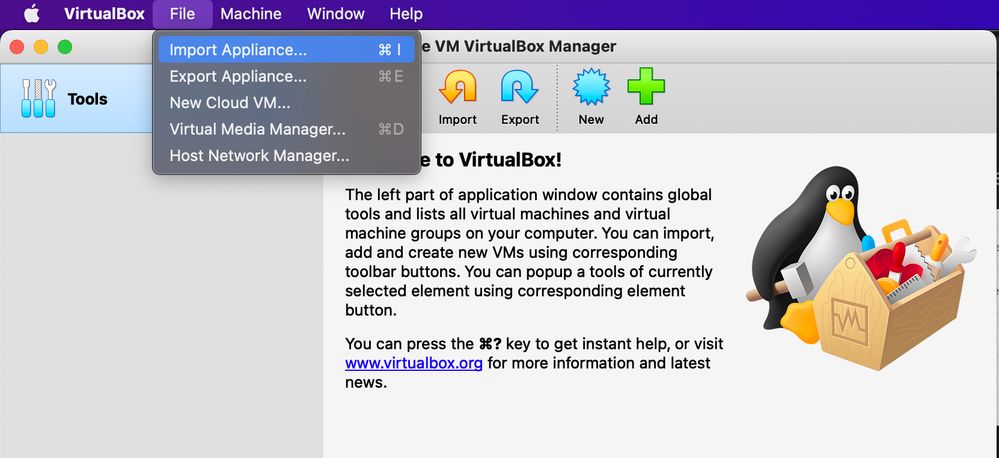
Oracle VM
- Öffnen Sie die Oracle VM UI, und wählen Sie
File > Import Appliance.
- Klicken Sie auf "Durchsuchen", um die OVA-Datei zu importieren.
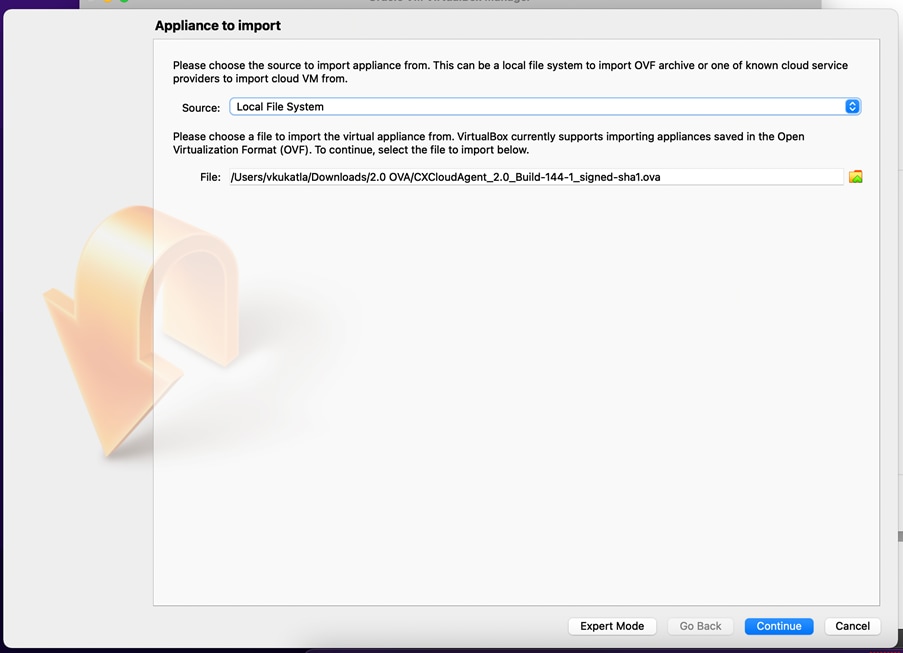
Datei auswählen
- Klicken Sie auf .
Import

Datei importieren
- Wählen Sie die gerade bereitgestellte VM aus, und klicken Sie auf
Start.
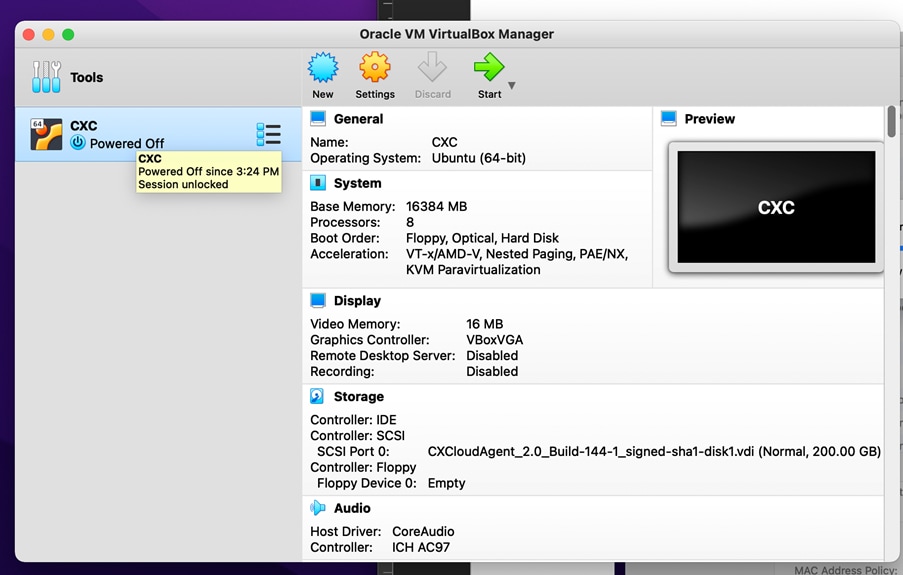
Start der VM-Konsole
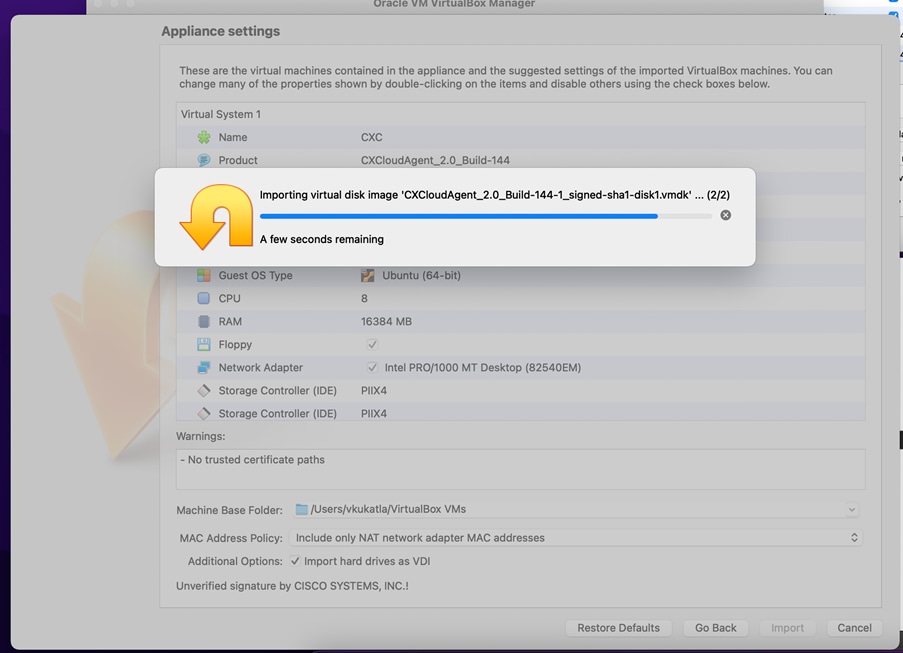
Import in Bearbeitung - Schalten Sie das virtuelle System ein. Die Konsole wird angezeigt.
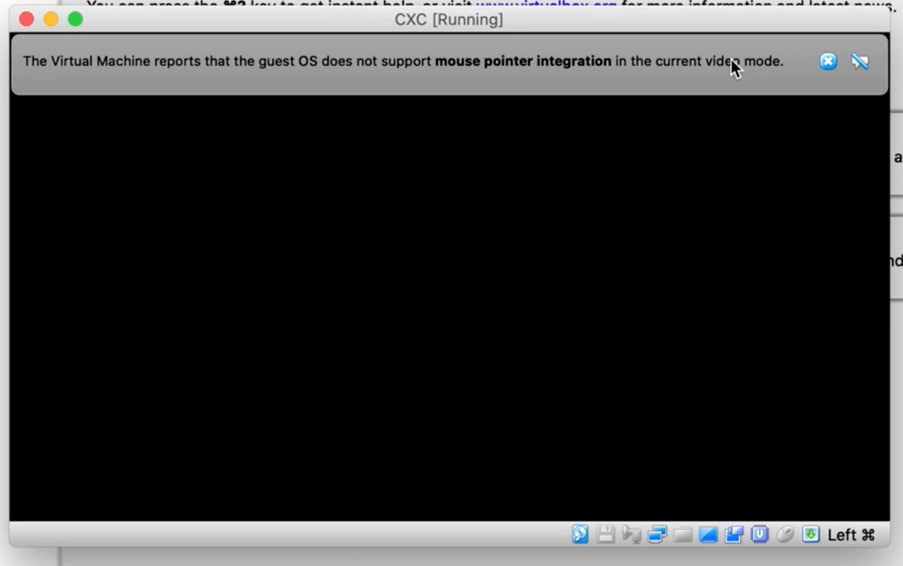
Konsole öffnen
- Navigieren Sie zu Netzwerkkonfiguration.
Installation von Microsoft Hyper-V
- Auswählen
Import Virtual Machine.
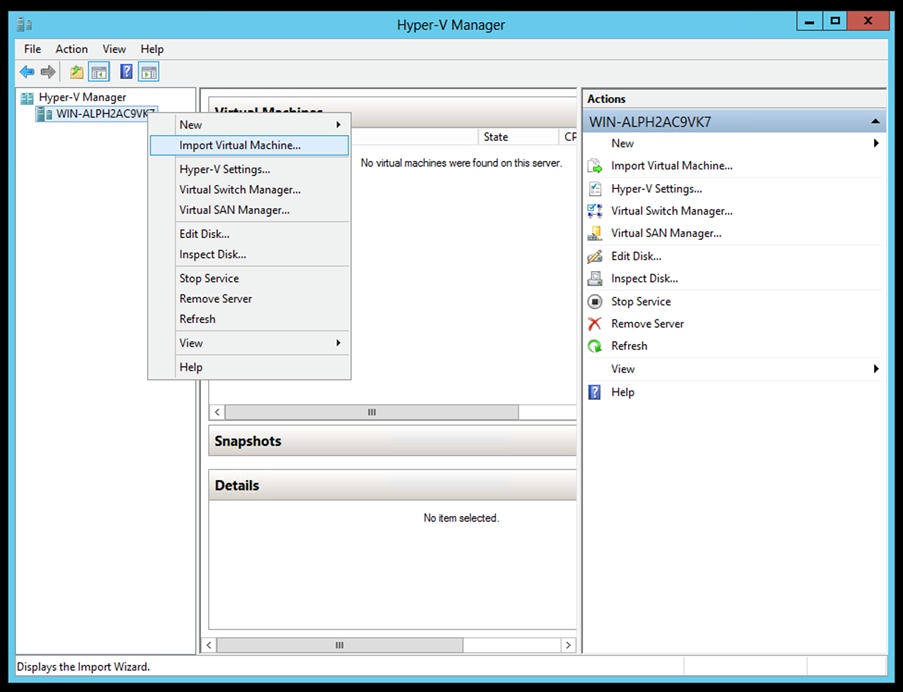
Hyper-V-Manager
- Suchen Sie den Ordner "Downloads" und wählen Sie ihn aus.
- Klicken Sie auf .
Next

Zu importierender Ordner
- Wählen Sie die VM aus, und klicken Sie auf
Next.

VM auswählen
- Wählen Sie das
Copy the virtual machine (create a new unique ID) Optionsfeld aus, und klicken Sie auf Next.
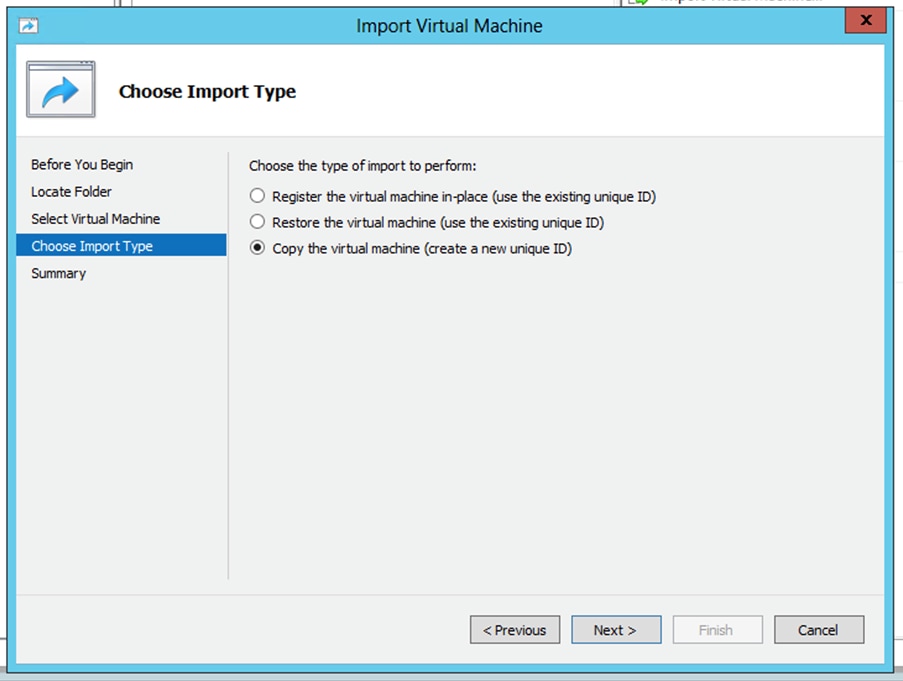
Importtyp
- Klicken Sie auf "Durchsuchen", um den Ordner für VM-Dateien auszuwählen. Es wird empfohlen, Standardpfade zu verwenden.
- Klicken Sie auf .
Next
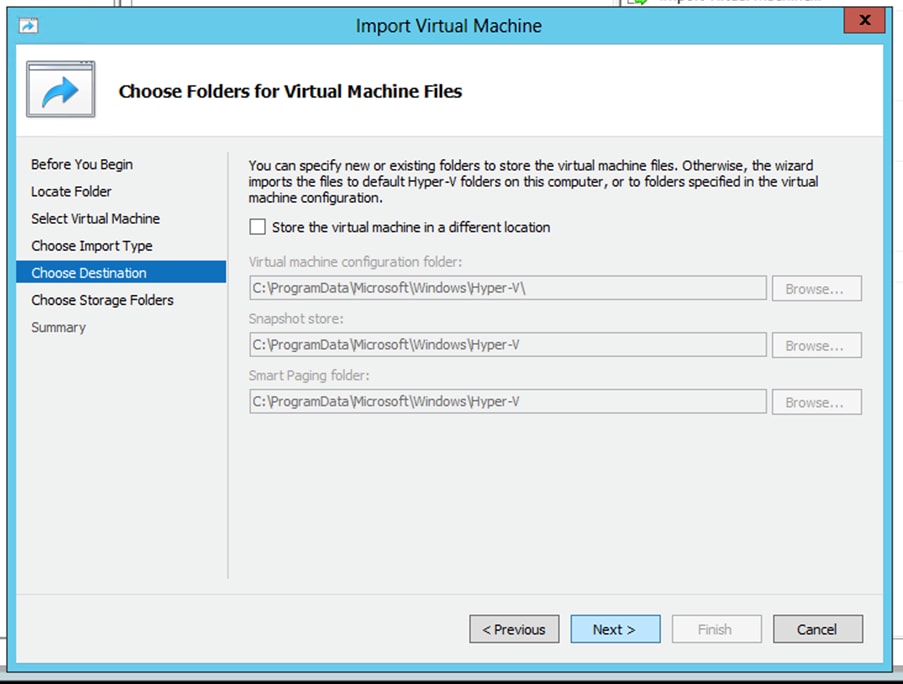
Ordner auswählen - Suchen Sie nach dem Ordner zum Speichern der VM-Festplatte und wählen Sie ihn aus. Es wird empfohlen, Standardpfade zu verwenden.
- Klicken Sie auf .
Next
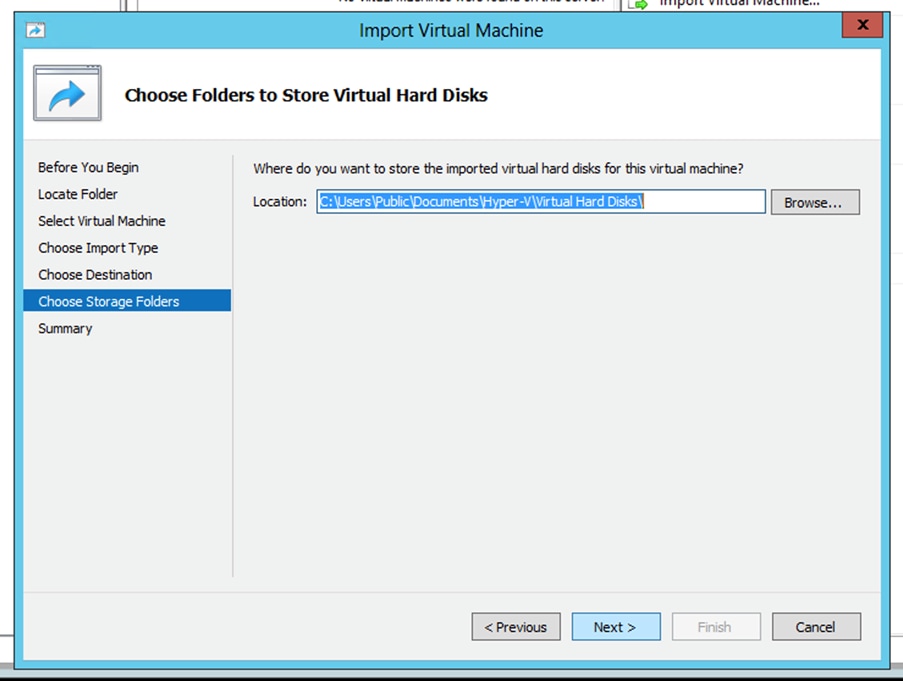
Ordner zum Speichern virtueller Festplatten
- Die VM-Übersicht wird angezeigt. Überprüfen Sie alle Eingaben, und klicken Sie auf
Finish.
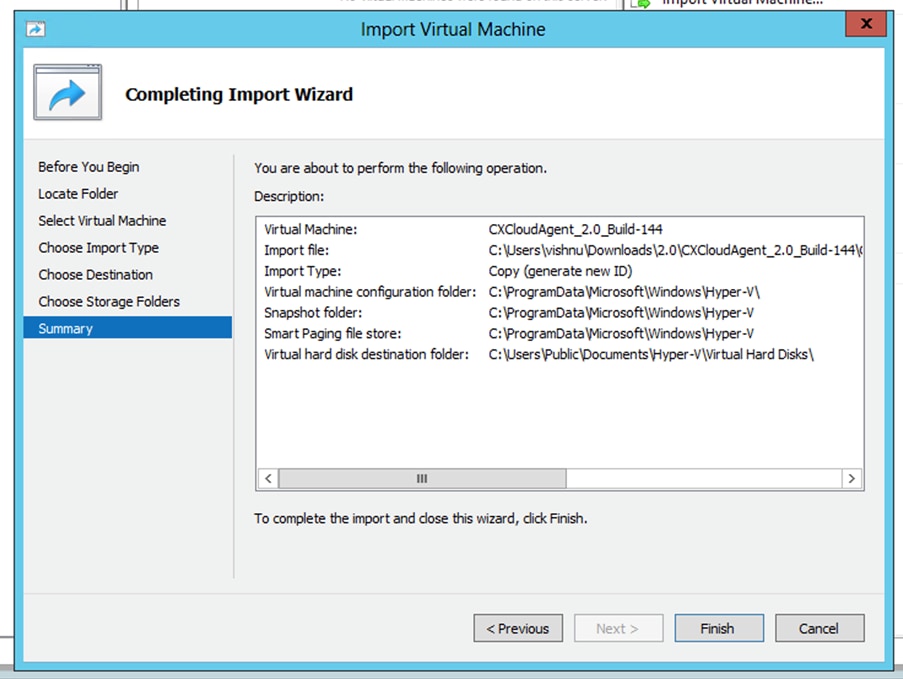
Zusammenfassung
- Nachdem der Import erfolgreich abgeschlossen wurde, wird eine neue VM auf Hyper-V erstellt. Öffnen Sie die VM-Einstellung.
- Wählen Sie im linken Bereich den Netzwerkadapter aus, und wählen Sie im Dropdown-Menü den verfügbaren
Virtual Switch aus.
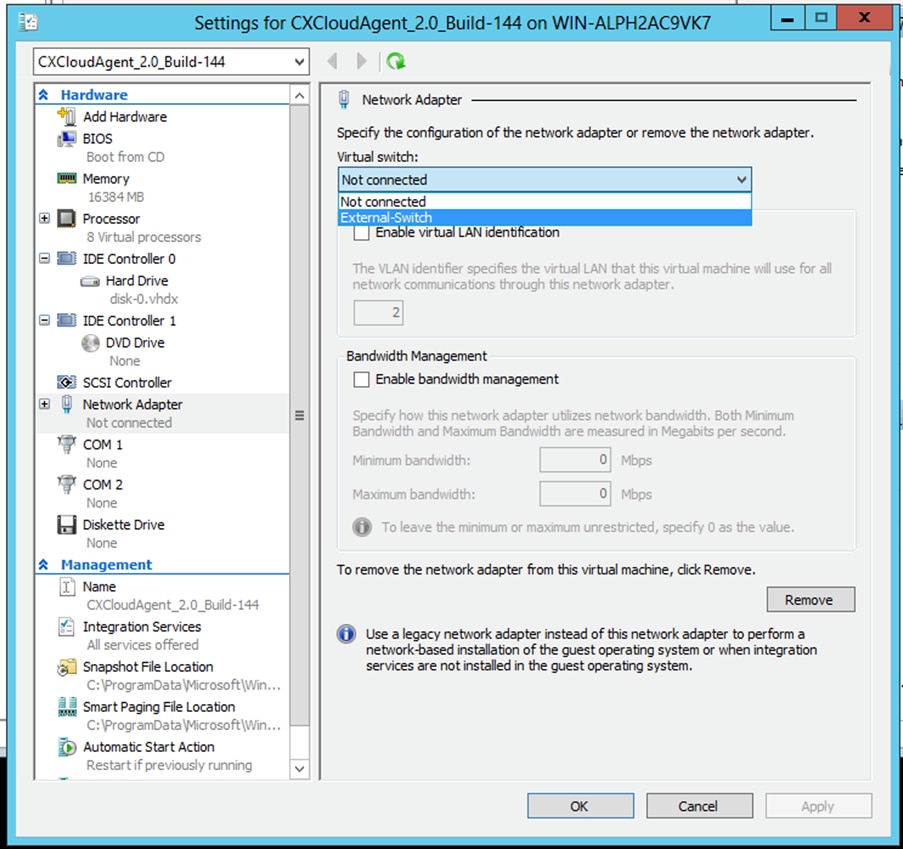
Virtueller Switch
- Wählen Sie diese Option
Connect aus, um das virtuelle System zu starten.
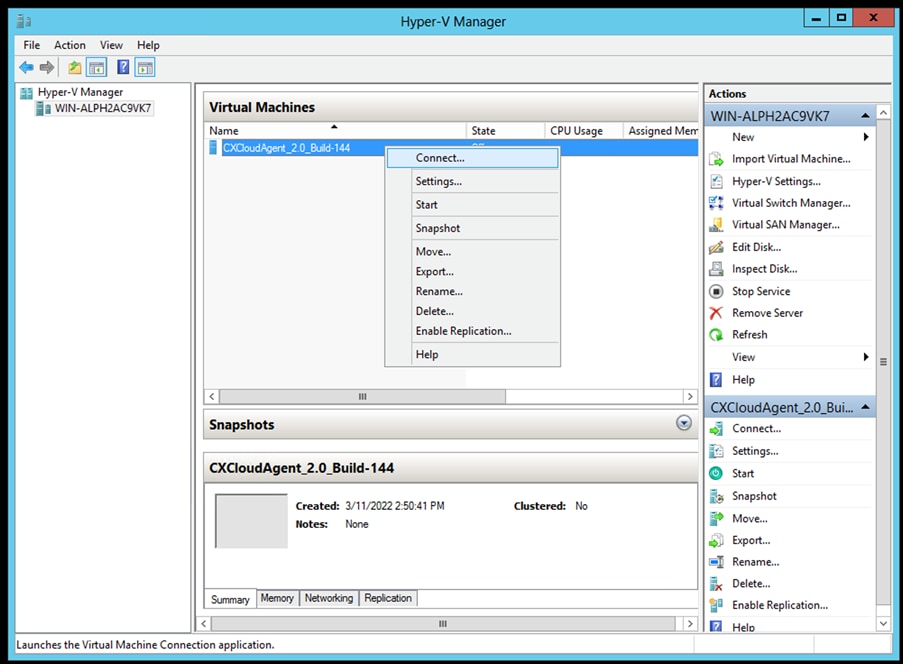
VM wird gestartet
- Navigieren Sie zu Netzwerkkonfiguration.
Netzwerkkonfiguration
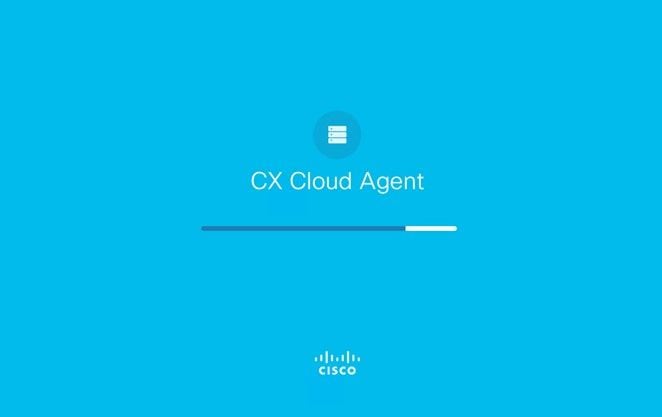
VM-Konsole
- Klicken Sie auf
Set Password, um ein neues Kennwort für cxcadmin hinzuzufügen, ODER klicken Sie aufAuto Generate Password, um ein neues Kennwort zu erhalten.

Passwort festlegen
- Wenn
Set Password ausgewählt ist, geben Sie das Kennwort für cxcadmin ein, und bestätigen Sie es. Klicken Sie aufSet Password, und gehen Sie zu Schritt 3.
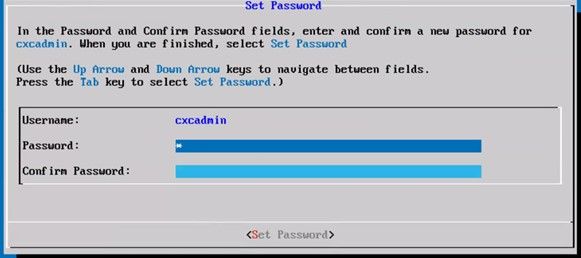
Neues Kennwort
ODER Wenn Auto Generate Password ausgewählt ist, kopieren Sie das generierte Kennwort, und speichern Sie es zur späteren Verwendung. Klicken Sie aufSave Password, und gehen Sie zu Schritt 4.
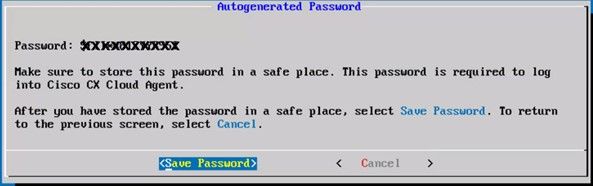
Auto Generated Password (Automatisch generiertes Kennwort)
- Klicken Sie hier
Save Password, um es für die Authentifizierung zu verwenden.
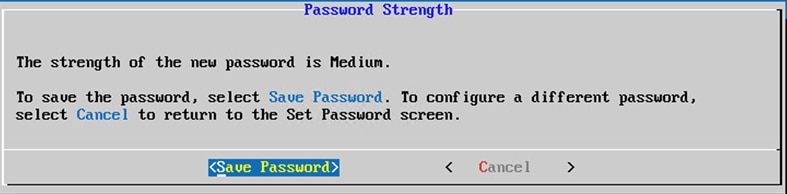
Passwort speichern
- Geben Sie die
IP Address, Subnet Mask, und Gateway ein, DNS Server und klicken Sie auf Continue.

Netzwerkkonfiguration
- Bestätigen Sie die Einträge, und klicken Sie auf
Yes, Continue.

Bestätigung
- Um die Proxy-Details festzulegen, klicken Sie auf
Yes, Set Up Proxy oder No, Continue to Configuration, um die Konfiguration abzuschließen, und fahren Sie mit Schritt 8 fort.

Proxy-Einrichtung
- Geben Sie die
Proxy Address, Port Number, Username und Passwordein.

Proxy-Konfiguration
- Klicken Sie auf .
Begin Configuration Die Konfiguration kann einige Minuten in Anspruch nehmen.
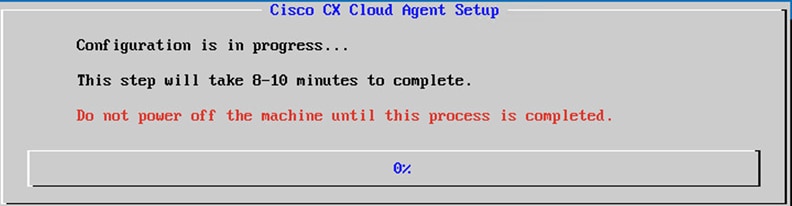
Konfiguration in Bearbeitung - Kopieren Sie das
Pairing Code und kehren Sie zur CX Cloud zurück, um die Einrichtung fortzusetzen.
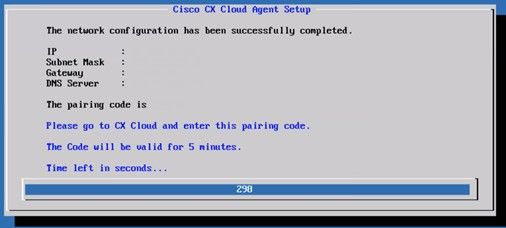
Kopplungscode
10. Wenn der Kopplungscode abläuft, klicken Sie aufRegister to CX Cloud, um den Code erneut abzurufen.
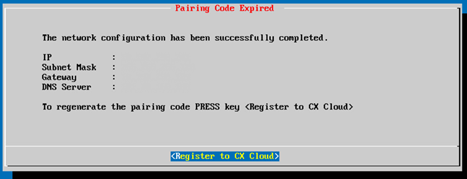
Code abgelaufen
11. Klicken Sie auf OK.

Registrierung erfolgreich
12. Kehren Sie zum Abschnitt Verbinden von CX Cloud Agent mit CX Cloud zurück, und führen Sie die aufgeführten Schritte aus.
Alternativer Ansatz zum Generieren von Kopplungscode mithilfe der CLI
Benutzer können einen Kopplungscode auch mithilfe von CLI-Optionen generieren.
So generieren Sie mithilfe der CLI einen Kopplungscode:
- Melden Sie sich mit den Anmeldeinformationen für cxcadmin-Benutzer über SSH beim Cloud Agent an.
- Generieren Sie mit dem Befehl "cxcli agent generatePairingCode" den Kopplungscode.
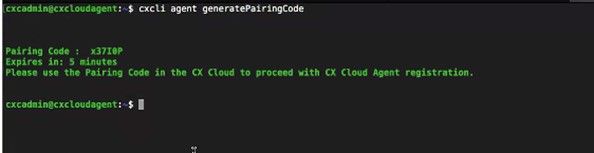
Kopplungscode-CLI generieren
- Kopieren Sie das
Pairing Code und kehren Sie zur CX Cloud zurück, um die Einrichtung fortzusetzen. Weitere Informationen finden Sie unter Verbindung mit Kundenportal herstellen.
Konfigurieren von Cisco DNA Center zur Weiterleitung von Syslog an den CX Cloud Agent
Voraussetzung
Die unterstützten Versionen von Cisco DNA Center sind 1.2.8 bis 1.3.3.9 und 2.1.2.0 bis 2.2.3.5.
Syslog-Weiterleitungseinstellung konfigurieren
So konfigurieren Sie Syslog Forwarding to CX Cloud Agent im Cisco DNA Center über die Benutzeroberfläche:
- Starten Sie Cisco DNA Center.
- Gehen Sie zu
Design > Network Settings > Network.
- Fügen Sie für jeden Standort die CX Cloud Agent-IP als Syslog-Server hinzu.
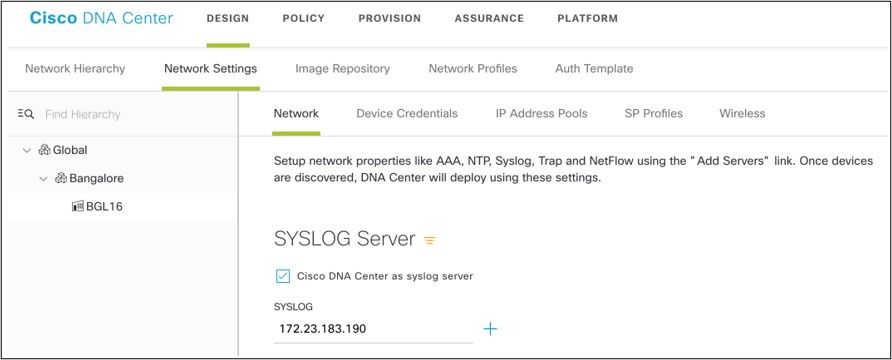
Syslog-Server
Hinweise:
- Nach der Konfiguration werden alle Geräte, die mit diesem Standort verbunden sind, so konfiguriert, dass sie Syslog mit der für CX Cloud Agent kritischen Stufe senden.
- Geräte müssen einem Standort zugeordnet werden, um die Syslog-Weiterleitung vom Gerät an CX Cloud Agent zu aktivieren.
- Wenn eine Syslog-Servereinstellung aktualisiert wird, werden alle Geräte, die diesem Standort zugeordnet sind, automatisch auf die Standardstufe "Kritisch" gesetzt.
Syslog-Einstellungen auf Informationsebene aktivieren
So machen Sie die Syslog-Informationen sichtbar:
- Navigieren Sie zu
Tools > Telemetry.

Menü Extras
2. Wählen und erweitern Sie das Site View und wählen Sie einen Standort aus der Standorthierarchie aus.
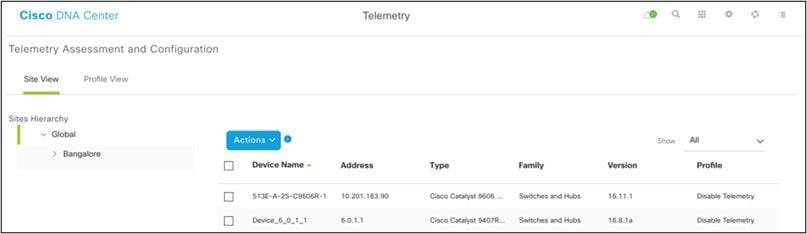
Standortansicht
3. Wählen Sie den erforderlichen Standort und anschließend alle Geräte aus, die das Device name Kontrollkästchen verwenden.
4. Wählen Sie im DropdownActions-Menü die Option Optimal Visibility aus.
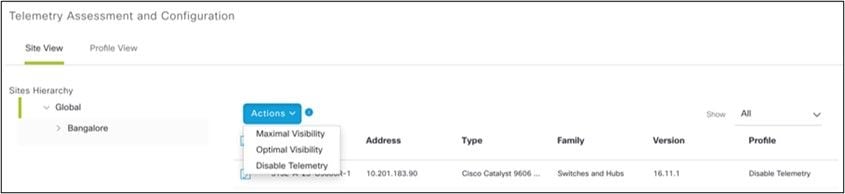
Aktionen
Sicherheit
CX Cloud Agent gewährleistet dem Kunden umfassende Sicherheit. Die Verbindung zwischen CX Cloud und CX Cloud Agent ist verschlüsselt. Die Secure Socket Shell (SSH) von CX Cloud Agent unterstützt 11 verschiedene Chiffren.
Personen- und Gebäudeschutz
Bereitstellung eines OVA-Images des CX Cloud Agent in einem sicheren VMware-Serverunternehmen. Die OVA wird über das Cisco Software Download Center sicher freigegeben. Für das Bootloader-Kennwort (Einzelbenutzermodus) wird ein zufälliges, eindeutiges Kennwort festgelegt. Benutzer müssen die häufig gestellten Fragen lesen, um dieses Bootloader-Kennwort (Einzelbenutzermodus) festzulegen.
Benutzerzugriff
CX Cloud-Benutzer können nur eine Authentifizierung erhalten und auf die Cloud Agent-APIs zugreifen.
Kontosicherheit
Bei der Bereitstellung wird das cxcadmin-Benutzerkonto erstellt. Benutzer sind gezwungen, während der Erstkonfiguration ein Kennwort festzulegen. cxcadmin-Benutzer/Anmeldeinformationen werden verwendet, um auf die CX Cloud Agent-APIs zuzugreifen und die Appliance über SSH zu verbinden.
Der Benutzer "cxcadmin" hat den Zugriff mit den geringsten Rechten eingeschränkt. Das Kennwort "cxcadmin" folgt der Sicherheitsrichtlinie und wird einseitig gehasht. Die Gültigkeitsdauer beträgt 90 Tage. Der Benutzer cxcadmin kann mithilfe des Dienstprogramms remote-account einen Benutzer mit dem Namen cxcroot erstellen. Der Benutzer cxcroot kann Root-Berechtigungen erhalten. Die Passphrase läuft in zwei Tagen ab.
Netzwerksicherheit
Der Zugriff auf die CX Cloud Agent VM ist über SSH mit cxcadmin-Benutzeranmeldeinformationen möglich. Eingehende Ports sind auf 22 (SSH), 514 (Syslog) beschränkt.
Authentifizierung
Passwortbasierte Authentifizierung: Die Appliance unterhält einen einzelnen Benutzer - "cxcadmin". Dieser ermöglicht die Authentifizierung des Benutzers und die Kommunikation mit dem CX Cloud Agent.
- Privilegierte Aktionen auf der Appliance mit SSH rooten
cxcadmin Benutzer kann cxcroot Benutzer erstellen, mit einem Dienstprogramm namens remote-account. Dieses Dienstprogramm zeigt ein verschlüsseltes RSA/ECB/PKCS1v1_5-Kennwort an, das nur vom SWIM-Portal (https://swims.cisco.com/abraxas/decrypt) entschlüsselt werden kann. Nur autorisierte Mitarbeiter haben Zugriff auf dieses Portal. Der Benutzer cxcroot kann mit diesem entschlüsselten Kennwort Root-Berechtigungen erlangen. Die Passphrase ist nur zwei Tage gültig. Der Benutzer cxcadmin muss das Konto neu erstellen und das Kennwort aus dem SWIM-Portal nach Ablauf des Kennworts abrufen.
Härtung
Die CX Cloud Agent-Appliance folgt den CIS-Härtungsstandards.
Datensicherheit
Die CX Cloud Agent-Appliance speichert keine persönlichen Kundeninformationen.
Die Anwendung für Geräteanmeldeinformationen (die als einer der Pods ausgeführt wird) speichert verschlüsselte Anmeldeinformationen für den Cisco DNA Center-Server in einer sicheren Datenbank. Die von Cisco DNA Center erfassten Daten werden in keiner Form in der Appliance gespeichert. Die erfassten Daten werden kurz nach Abschluss der Erfassung in die gesicherte Datei hochgeladen. Die Daten werden vom Agenten gelöscht.
Datenübertragung
Das Registrierungspaket enthält das erforderliche eindeutige X.509-Gerätezertifikat sowie Schlüssel zum Aufbau einer sicheren Verbindung mit Iot Core. Mit diesem Agent wird eine sichere Verbindung mit MQTT über TLS v1.2 hergestellt.
Protokolle und Überwachung
Protokolle enthalten keinerlei vertrauliche Informationen. Überwachungsprotokolle erfassen alle sicherheitsrelevanten Aktionen, die auf der CX Cloud Agent-Appliance ausgeführt werden.
Sicherheitszusammenfassung
Sicherheitsfunktionen
Beschreibung
Bootloader-Kennwort
Für das Bootloader-Kennwort (Einzelbenutzermodus) wird ein zufälliges, eindeutiges Kennwort festgelegt. Der Benutzer muss die häufig gestellten Fragen lesen, um sein Bootloader-Kennwort (Einzelbenutzermodus) festzulegen.
Benutzerzugriff
SSH:
- Für den Zugriff auf die Appliance mit dem Benutzer cxcadmin sind die Anmeldeinformationen erforderlich, die während der Installation erstellt wurden.
- Der Zugriff auf die Appliance über den Benutzer "cxcroot" erfordert, dass die Anmeldeinformationen von autorisierten Mitarbeitern über das SWIM-Portal entschlüsselt werden.
Benutzerkonten
- cxcadmin: Dies ist ein Standardbenutzerkonto. Der Benutzer kann CX Cloud Agent-Anwendungsbefehle mit cxcli ausführen und hat die geringsten Berechtigungen auf der Appliance. cxcroot-Benutzer und sein verschlüsseltes Kennwort werden mit cxcadmin-Benutzer generiert.
- cxcroot: cxcadmin kann diesen Benutzer mit dem Dienstprogramm "remote-account" erstellen. Der Benutzer kann mit diesem Konto Root-Berechtigungen erhalten.
cxcadmin-Kennwortrichtlinie
- Das Kennwort wird mit SHA-256 unidirektional gehasht und sicher gespeichert.
- Mindestens acht (8) Zeichen, die aus drei der folgenden Kategorien bestehen: Großbuchstaben, Kleinbuchstaben, Zahlen und Sonderzeichen
cxcroot-Kennwortrichtlinie
- Das Kennwort für cxcroot ist mit RSA/ECB/PKCS1v1_5 verschlüsselt.
- Die generierte Passphrase muss im SWIM-Portal entschlüsselt werden.
- Der Benutzer cxcroot und das zugehörige Kennwort sind maximal zwei Tage lang gültig und können mit dem Benutzer cxcadmin neu generiert werden.
Richtlinie für das SSH-Anmeldekennwort
- Mindestens acht (8) Zeichen, die aus drei dieser Kategorien bestehen: Großbuchstaben, Kleinbuchstaben, Zahlen und Sonderzeichen.
- 5 fehlgeschlagene Anmeldeversuche blockieren das System für 30 Minuten. Das Kennwort läuft nach 90 Tagen ab.
Ports
Offene eingehende Ports – 514 (Syslog) und 22 (SSH)
Datensicherheit
Keine Kundeninformationen gespeichert.
Keine Gerätedaten gespeichert.
Anmeldeinformationen für den Cisco DNA Center-Server sind verschlüsselt und werden in der Datenbank gespeichert.
Häufig gestellte Fragen
CX Cloud Agent
Bereitstellung
F - Kann der Benutzer über die Option "Neu installieren" den neuen Cloud Agent mit neuer IP-Adresse bereitstellen?
A - Ja
F - Welche Dateiformate stehen für die Installation zur Verfügung?
A - OVA und VHD
F - In welcher Umgebung kann die installierbare Einheit bereitgestellt werden?
A - OVA
VMWare ESXi Version 5.5 oder höher
Oracle Virtual Box 5.2.30 oder höher
VHD
Windows-Hypervisor 2012 bis 2016
F - Kann CX Cloud Agent IP-Adressen in einer DHCP-Umgebung erkennen?
A - Ja, im Falle einer DHCP-Umgebung erfolgt die IP-Adresszuweisung während der IP-Konfiguration. Die für den CX Cloud Agent erwartete IP-Adressänderung wird jedoch in Zukunft nicht unterstützt. Zudem wird dem Kunden empfohlen, die IP für den Cloud Agent in seiner DHCP-Umgebung zu reservieren.
F - Unterstützt CX Cloud Agent sowohl die IPv4- als auch die IPv6-Konfiguration?
A - Nein, nur IPv4 wird unterstützt.
F - Wird die IP-Adresse während der IP-Konfiguration validiert?
A - Ja, IP-Adressensyntax und doppelte IP-Adresszuweisung werden validiert.
F - Wie viel Zeit nehmen die Bereitstellung der OVA und die IP-Konfiguration ungefähr in Anspruch?
A - Die OVA-Bereitstellung ist im Hinblick auf das Kopieren der Daten von der Geschwindigkeit des Netzwerks abhängig. Die IP-Konfiguration dauert etwa 8 bis 10 Minuten und umfasst Kubernetes und Containererstellungen.
F - Gibt es Einschränkungen bezüglich der Hardware?
A - Der Host-Rechner, auf dem OVA bereitgestellt wird, muss die im Rahmen der CX-Portal-Konfiguration gestellten Anforderungen erfüllen. Der CX Cloud Agent wird mit einer VMware/VirtualBox getestet, die auf einer Hardware mit Intel Xeon E5-Prozessoren mit einem vCPU-zu-CPU-Verhältnis von 2:1 ausgeführt wird. Wenn eine weniger leistungsstarke Prozessor-CPU oder ein größeres Verhältnis verwendet wird, kann sich die Leistung verschlechtern.
F - Können wir den Kopplungscode jederzeit generieren?
A - Nein, der Kopplungscode kann nur generiert werden, wenn der Cloud Agent nicht registriert ist.
F - Welche Bandbreitenanforderungen bestehen zwischen DNACs (für bis zu 10 Cluster oder 20 Nicht-Cluster) und Agent?
A - Die Bandbreite stellt keine Einschränkung dar, wenn sich Agent und DNAC in der Kundenumgebung im selben LAN/WAN-Netzwerk befinden. Die mindestens erforderliche Netzwerkbandbreite beträgt 2,7 Mbit/s für Bestandssammlungen von 5.000 Geräten +13000 Access Points für eine Verbindung zwischen Agent und DNAC. Wenn Syslogs für L2-Einblicke erfasst werden, beträgt die erforderliche Mindestbandbreite 3,5 Mbit/s für die Abdeckung von 5.000 Geräten +13000 Access Points für Bestand, 5.000 Geräte Syslogs und 2.000 Geräten für Scans - alle parallel von Agent ausgeführt.
Versionen und Patches
F - Welche Arten von Versionen sind für das Upgrade von CX Cloud Agent aufgeführt?
A - Hier sind die veröffentlichten Versionen von CX Cloud Agent aufgeführt:
- Ax0 (x steht für die aktuelle Produktionsversion mit ihren Hauptfunktionen, Beispiel: 1.3.0)
- A.x.y (wobei A.x.0 obligatorisch ist und ein inkrementelles Upgrade initiiert werden muss, x die neueste Version der Hauptfunktion für die Produktion und y der neueste aktive Upgrade-Patch ist, Beispiel: 1.3.1).
- A.x.y-z (wobei A.x.0 obligatorisch ist und ein inkrementelles Upgrade initiiert werden muss, x die neueste Version der Hauptfunktionen für die Produktion ist und y der neueste aktive Upgrade-Patch ist, und z der Spot-Patch ist, der eine sofortige Korrektur für einen sehr kurzen Zeitraum darstellt, Beispiel: 1.3.1-1)
wobei A eine langfristige Veröffentlichung ist, die sich über einen Zeitraum von 3-5 Jahren erstreckt.
F - Wo finden Sie die neueste Version von CX Cloud Agent und wie aktualisieren Sie den vorhandenen CX Cloud Agent?
A - Gehe zu Admin Settings > Data Sources. Klicken Sie auf View Update, und führen Sie die auf dem Bildschirm freigegebenen Anweisungen aus.
Authentifizierung und Proxy-Konfiguration
F - Wie lautet der Standardbenutzer der CX Cloud Agent-Anwendung?
A - cxcadmin
F - Wie wird das Kennwort für den Standardbenutzer festgelegt?
A - Das Kennwort wird während der Netzwerkkonfiguration festgelegt.
F - Gibt es eine Möglichkeit, das Kennwort nach dessen Ablauf zurückzusetzen?
A - Der Agent bietet keine spezielle Option zum Zurücksetzen des Kennworts, aber Sie können die Linux-Befehle verwenden, um das Kennwort für cxcadmin zurückzusetzen.
F - Wie lauten die Kennwortrichtlinien für die Konfiguration des CX Cloud Agent?
A - Die Kennwortrichtlinien lauten wie folgt:
- Das maximale Kennwortalter (Länge) ist auf 90 Tage festgelegt
- Das minimale Kennwortalter (Länge) ist auf 8 festgelegt
- Die maximale Kennwortlänge beträgt 127 Zeichen.
- Es muss mindestens ein Groß- und ein Kleinbuchstabe vorgesehen sein.
- Muss mindestens ein Sonderzeichen enthalten (beispielsweise !$%^&*()_+|~-=\`{}[]:";'<>?,/).
- Diese Zeichen sind nicht zulässig.
- 8-Bit-Sonderzeichen (Beispiel: £, Á ë, ô, Ñ, ¿, ß)
- Leerzeichen
- Beim Kennwort darf es sich nicht um die zuletzt verwendeten 10 Kennwörter handeln.
- Darf keinen regulären Ausdruck enthalten, d. h.
- Darf folgende Wörter oder Derivate nicht enthalten: cisco, sanjose und sanfran
F - Wie wird das GRUB-Kennwort festgelegt?
A - Um das Grub-Kennwort festzulegen, gehen Sie wie folgt vor:
- Führen Sie den Befehl "ssh als cxcroot" aus und stellen Sie das Token bereit. [Wenden Sie sich an das Support-Team, um das cxcroot-Token zu erhalten.]
- Führen Sie den Befehl "sudo su" aus und geben Sie das gleiche Token an.
- Führen Sie den Befehl "grub-mkpasswd-pbkdf2" aus und legen Sie das GRUB-Kennwort fest. Der Hash des angegebenen Kennworts wird gedruckt. Kopieren Sie den Inhalt.
- vi in Datei /etc/grub.d/00_header. Navigieren Sie zum Ende der Datei und ersetzen Sie die Hash-Ausgabe, gefolgt vom Inhalt password_pbkdf2 root *****, durch den erhaltenen Hash für das Kennwort aus Schritt 3.
- Speichern Sie die Datei mit dem Befehl ":wq!".
- Führen Sie den Befehl "update-grub" aus
F - Wie lange läuft das Kennwort für abcxcadmin?
A - Das Kennwort läuft nach 90 Tagen ab.
F - Wird das Konto nach mehreren aufeinanderfolgenden fehlgeschlagenen Anmeldeversuchen deaktiviert?
A - Ja, das Konto wird nach 5 aufeinanderfolgenden fehlgeschlagenen Versuchen deaktiviert. Die Sperrzeit beträgt 30 Minuten.
F - Wie wird eine Passphrase generiert?
A - Führen Sie diese Schritte aus,
- Führen Sie ssh aus, und melden Sie sich als Benutzer cxcadmin an.
- Führen Sie den Befehl remoteaccount cleanup -f aus.
- Führen Sie den Befehl remoteaccount create aus.
F - Unterstützt der Proxy-Host sowohl Hostname als auch IP?
A - Ja, aber um den Hostnamen zu verwenden, muss der Benutzer die DNS-IP während der Netzwerkkonfiguration angeben.
Secure Shell (SSH)
F - Welche Chiffren werden von der Secure Shell (SSH) unterstützt?
A - chacha20-poly1305@openssh.com, aes256-gcm@openssh.com, aes128-gcm@openssh.com , aes256-ctr, aes192-ctr, aes128-ctr
F - Wie kann ich mich bei der Konsole anmelden?
A - Führen Sie die folgenden Schritte aus, um sich anzumelden:
- Melden Sie sich als Benutzer cxcadmin an.
- Geben Sie das cxcadmin-Kennwort ein.
F - Werden SSH-Anmeldungen protokolliert?
A - Ja, sie werden als Teil von var/logs/audit/audit.log protokolliert.
F - Wie lange dauert die Leerlaufsitzung?
A - Ein Timeout für eine SSH-Sitzung tritt auf, wenn der Cloud-Agent fünf (5) Minuten lang inaktiv ist.
Ports und Services
F - Welche Ports werden im CX Cloud Agent standardmäßig offen gehalten?
A - Diese Ports sind verfügbar:
Outbound port: Der bereitgestellte CX Cloud Agent kann eine Verbindung mit dem Cisco Backend herstellen, wie in der Tabelle auf dem HTTPS-Port 443 angegeben, oder über einen Proxy, um Daten an Cisco zu senden. Der bereitgestellte CX Cloud Agent kann über den HTTPS-Port 443 eine Verbindung mit dem Cisco DNA Center herstellen.
.
NORD- UND SÜDAMERIKA
EMEA
APJC
cloudsso.cisco.com
cloudsso.cisco.com
cloudsso.cisco.com
api-cx.cisco.com
api-cx.cisco.com
api-cx.cisco.com
agent.us.csco.cloud
agent.emea.cisco.cloud
agent.apjc.cisco.cloud
ng.acs.agent.us.csco.cloud
ng.acs.agent.emea.csco.cloud
ng.acs.agent.apjc.csco.cloud
Hinweis: Wenn EMEA- oder APJC-Kunden den Cloud Agent neu installieren, muss zusätzlich zu den aufgeführten Domänen die Domäne agent.us.csco.cloud in der Kunden-Firewall zugelassen sein.
Die Domain agent.us.csco.cloud wird nach erfolgreicher Neuinstallation nicht mehr benötigt.
Hinweis: Stellen Sie sicher, dass Datenrückverkehr auf Port 443 zugelassen werden muss.
Inbound port: Für die lokale Verwaltung des CX Cloud Agent müssen 514 (Syslog) und 22 (SSH) zugänglich sein. Der Kunde muss zulassen, dass Port 443 in seiner Firewall Daten von der CX Cloud empfängt.
CX Cloud Agent-Verbindung mit Cisco DNA Center
F - Welchen Zweck haben Cisco DNA Center und CX Cloud Agent und in welcher Beziehung stehen sie zueinander?
A - Cisco DNA Center ist der Cloud Agent, der die Netzwerkgeräte am Kundenstandort verwaltet. CX Cloud Agent sammelt die Bestandsinformationen der Geräte über das konfigurierte Cisco DNA Center und lädt die Bestandsinformationen hoch, die als "Ressourcenansicht" in CX Cloud verfügbar sind.
F - Wo kann der Benutzer Details zum Cisco DNA Center zum CX Cloud Agent angeben?
A - Während der Einrichtung von Tag 0 - CX Cloud Agent kann der Benutzer die Details zum Cisco DNA Center aus dem CX Cloud-Portal hinzufügen. Darüber hinaus können Benutzer während des Day N-Betriebs zusätzliche DNA-Zentren von Admin Settings > Data source hinzufügen.
F - Wie viele Cisco DNA Center können hinzugefügt werden?
A - Entweder 10 Cisco DNAC-Cluster oder 20 DNAC-Nicht-Cluster.
Frage: Welche Rolle kann ein Benutzer von Cisco DNA Center übernehmen?
A - Die Benutzerrolle kann entweder admin oder observer sein.
F - Wie kann ich die Änderungen in CX Agent aufgrund von Änderungen bei den Anmeldeinformationen des vernetzten DNA Centers widerspiegeln?
A - Führen Sie diesen Befehl von der Konsole des CX Cloud Agent aus:
cxcli agent modifizierenController
Wenden Sie sich bei Problemen während der Aktualisierung der DNAC-Anmeldeinformationen an den Support.
F - Wie werden die Cisco DNA Center-Details in CX Cloud Agent gespeichert?
A - Anmeldeinformationen für Cisco DNA Center werden mit AES-256 verschlüsselt und in der Datenbank des CX Cloud Agent gespeichert. Die Datenbank des CX Cloud Agent ist mit einer sicheren Benutzer-ID und einem Kennwort geschützt.
F - Welche Art von Verschlüsselung wird beim Zugriff auf die Cisco DNA Center-API über den CX Cloud Agent verwendet?
A - Für die Kommunikation zwischen Cisco DNA Center und dem CX Cloud Agent wird HTTPS über TLS 1.2 verwendet.
F - Welche Vorgänge führt der CX Cloud Agent auf dem integrierten Cisco DNA Center Cloud Agent aus?
A - CX Cloud Agent sammelt Daten von Cisco DNA Center zu den Netzwerkgeräten und nutzt die Befehlsrunner-Schnittstelle von Cisco DNA Center, um mit Endgeräten zu kommunizieren und CLI-Befehle auszuführen (Befehl show). Es werden keine Konfigurationsänderungsbefehle ausgeführt
F - Welche Standarddaten werden von Cisco DNA Center erfasst und in das Backend hochgeladen?
A -
- Netzwerkentität
- Module
- Show version
- Konfig.
- Gerätebildinformationen
- Tags
F - Welche zusätzlichen Daten werden von Cisco DNA Center erfasst und in Cisco Backend hochgeladen?
A - Sie erhalten alle Informationen hier.
F - Wie werden die Bestandsdaten in das Backend hochgeladen?
A - CX Cloud Agent lädt die Daten über das TLS 1.2-Protokoll auf den Cisco Backend-Server hoch.
F - Wie oft werden Bestände hochgeladen?
A - Die Erfassung wird gemäß dem benutzerdefinierten Zeitplan ausgelöst und in das Cisco Backend hochgeladen.
F - Kann der Benutzer den Bestand neu planen?
A - Ja, es ist eine Option zum Ändern der Zeitplaninformationen von Admin Settings> Data Sources verfügbar.
F - Wann tritt das Verbindungs-Timeout zwischen Cisco DNA Center und Cloud Agent auf?
A - Timeouts werden wie folgt kategorisiert:
- Bei der Erstverbindung beträgt das Timeout maximal 300 Sekunden. Wenn innerhalb von maximal 5 Minuten keine Verbindung zwischen Cisco DNA Center und Cloud Agent hergestellt wird, wird die Verbindung beendet.
- Bei wiederkehrenden, typischen oder Aktualisierungen beträgt das Zeitlimit für Antworten 1800 Sekunden. Wenn die Antwort nicht innerhalb von 30 Minuten empfangen wird oder nicht gelesen werden kann, wird die Verbindung beendet.
CX Cloud Agent verwendet Diagnosescan
F - Welche Befehle werden auf dem Gerät für den Scan ausgeführt?
A - Befehle, die für den Scan auf dem Gerät ausgeführt werden müssen, werden während des Scanvorgangs dynamisch bestimmt. Die Befehlssätze können sich im Laufe der Zeit ändern, auch für das gleiche Gerät (und ohne Kontrolle über die Diagnosescans).
F - Wo werden die Scan-Ergebnisse gespeichert und profiliert?
A - Die gescannten Ergebnisse werden im Cisco Backend gespeichert und profiliert.
F - Werden die Duplikate (nach Hostname oder IP) in Cisco DNA Center zum Diagnosescan hinzugefügt, wenn die Cisco DNA Center-Quelle angeschlossen ist?
A - Nein, Duplikate werden gefiltert und nur die eindeutigen Geräte werden extrahiert.
F - Was geschieht, wenn einer der Befehlsscans fehlschlägt?
A - Der Gerätescan wird vollständig beendet und als nicht erfolgreich markiert.
CX Cloud Agent-Systemprotokolle
F - Welche Integritätsinformationen werden an die CX-Cloud gesendet?
A - Anwendungsprotokolle, Pod-Status, Cisco DNA Center-Details, Audit-Protokolle, Systemdetails und Hardwaredetails.
F - Welche System- und Hardwaredetails werden erfasst?
A - Beispielausgabe:
Systemdetails":{
"os_details":{
"containerRuntimeVersion":"docker://19.3.12",
"kernelVersion":"5.4.0-47-generic",
"kubeProxyVersion":"v1.15.12",
"kubeletVersion":"v1.15.12",
"machineID":"81edd7df1c1145e7bcc1ab4fe778615f",
"Operating System" (Betriebssystem):"linux",
"osImage":"Ubuntu 20.04.1 LTS",
"systemUUID":"42002151-4131-2ad8-4443-8682911bdadb"
},
"Hardware_Details":{
"total_cpu":"8",
"cpu_usage":"12,5 %",
"Speicher gesamt":"16007 MB",
"freier Speicher":"9994 MB",
"hdd_size":"214G",
"free_hdd_size":"202G"
}
}
}
F - Wie werden die Integritätsdaten an das Backend gesendet?
A - Mit CX Cloud Agent überträgt der Integritätsdienst (Wartungsfreundlichkeit) die Daten an das Cisco Backend.
F - Wie lautet die Aufbewahrungsrichtlinie für Integritätsdatenprotokolle des CX Cloud Agent im Backend?
A - Die Aufbewahrungsrichtlinie für Integritätsdatenprotokolle des CX Cloud Agent im Backend beträgt 120 Tage.
F - Welche Arten von Uploads sind verfügbar?
A - Es stehen drei Upload-Typen zur Verfügung.
- Bestands-Upload
- Syslog-Upload
- Agent Health-Upload: 3 Dinge als Teil des Health-Uploads
- Service-Zustand - alle 5 Minuten
- Podlog - alle 1 Stunde
- Audit-Protokoll - alle 1 Stunde
Fehlerbehebung
Problem: Kein Zugriff auf die konfigurierte IP-Adresse.
Lösung: SSH mit konfigurierter IP ausführen. Bei einer Verbindungsunterbrechung liegt der mögliche Grund in einer falschen IP-Konfiguration. Führen Sie in diesem Fall eine Neuinstallation durch, indem Sie eine gültige IP-Adresse konfigurieren. Dies kann über das Portal mit der in der Seite bereitgestellten Option zur Neuinstallation erfolgenAdmin Setting.
Problem: Wie kann überprüft werden, ob die Services nach der Registrierung verfügbar sind und ausgeführt werden?
Lösung: Führen Sie den hier gezeigten Befehl aus, und überprüfen Sie, ob die PODs ordnungsgemäß ausgeführt werden.
- SSH auf die konfigurierte IP als cxcadmin.
- Geben Sie das Kennwort an.
- Führen Sie den Befehl kubectl get pods aus.
Die PODs können sich in einem beliebigen Status befinden, z. B. "Wird ausgeführt", "Initialisiert" oder "Container erstellt". Nach 20 Minuten müssen die PODs jedoch den Status "Wird ausgeführt" aufweisen.
Wenn der Status nicht ausgeführt wird oder Pod nicht initialisiert wird, überprüfen Sie die POD-Beschreibung mit dem hier gezeigten Befehl.
kubectl description pod <podname>
Die Ausgabe enthält die Informationen zum Podstatus.
Problem: Wie kann überprüft werden, ob der SSL-Interceptor beim Kundenproxy deaktiviert ist?
Lösung: Führen Sie den hier gezeigten curl-Befehl aus, um den Abschnitt für das Serverzertifikat zu überprüfen. Die Antwort enthält die Zertifikatdetails des consoweb-Servers.
curl -v —header 'Authorization: Basic xxxxxx' https://concsoweb-prd.cisco.com/
* Serverzertifikat:
* Betreff: C=USA; ST=Kalifornien; L=San Jose; O=Cisco Systems, Inc; CN=concsoweb-prd.cisco.com
* Startdatum: 16. Februar 11:55:11 Uhr GMT
* Gültig bis: 16.02.2022 12:05:00 GMT
* BetreffAltName: Host "concsoweb-prd.cisco.com" entspricht "concsoweb-prd.cisco.com"
* Aussteller: C=US; O=HydrantID (Avalanche Cloud Corporation); CN=HydrantID SSL CA G3
* SSL-Zertifikat überprüft OK.
> GET/HTTP/1.1
Problem: kubectl-Befehle fehlgeschlagen und zeigt den Fehler als "Die Verbindung zum Server X.X.X.X:6443 wurde abgelehnt - haben Sie den richtigen Host oder Port angegeben"
Lösung:
- sollten Sie die Verfügbarkeit der Ressourcen überprüfen. [Beispiel: CPU, Arbeitsspeicher]
- Warten Sie, bis der Kubernetes Service gestartet wird
Problem: Abrufen der Details zum Sammelfehler eines Befehls/Geräts
Lösung:
- Führen Sie den Sammlungs-Pod aus,
kubectl get pods und rufen Sie ihn ab.
- Führen Sie diesen Schritt aus,
kubectl logs <collectionPodName> um die befehls-/gerätespezifischen Details abzurufen.
Problem: kubectl-Befehl funktioniert nicht mit Fehler "[authentication.go:64] Die Anforderung kann aufgrund eines Fehlers nicht authentifiziert werden: [x509: Zertifikat ist abgelaufen oder noch nicht gültig, x509: Zertifikat ist abgelaufen oder noch nicht gültig]"
Lösung: Führen Sie die hier gezeigten Befehle als cxcroot-Benutzer aus
rm /var/lib/rancher/k3s/server/tls/dynamic-cert.json
systemctl restart k3s
kubectl —insecure-skip-tls-verify=true delete secret -n kube-system k3s-serving
systemctl restart k3s
Reaktionen auf Erfassungsfehler
Ursache für Erfassungsfehler können Einschränkungen oder Probleme mit dem hinzugefügten Controller oder den im Controller vorhandenen Geräten sein.
Die hier abgebildete Tabelle enthält den Fehlerausschnitt für Anwendungsfälle, der während des Erfassungsprozesses unter dem Collection-Mikrodienst angezeigt wird.
Anwendungsfall
Protokoll-Snippet im Microservice "Erfassung"
Wenn das angeforderte Gerät in Cisco DNA Center nicht gefunden wird
{
"command": "show version",
"status": "Failed",
"commandResponse": "",
"errorMessage": " No device found with id 02eb08be-b13f-4d25-9d63-eaf4e882f71a "
}
Wenn das angeforderte Gerät nicht über Cisco DNA Center erreichbar ist
{
"command": "show version",
"status": "Failed",
"commandResponse": "",
"errorMessage": "Error occurred while executing command: show version\nError connecting to device [Host: 172.21.137.221:22]No route to host : No route to host "
}
Wenn das angeforderte Gerät nicht über Cisco DNA Center erreichbar ist
{
"command": "show version",
"status": "Failed",
"commandResponse": "",
"errorMessage": "Error occured while executing command : show version\nError connecting to device [Host: X.X.X.X]Connection timed out: /X.X.X.X:22 : Connection timed out: /X.X.X.X:22"
}
Wenn der angeforderte Befehl im Gerät nicht verfügbar ist
{
"command": "show run-config",
"status": "Success",
"commandResponse": " Error occured while executing command : show run-config\n\nshow run-config\n ^\n% Invalid input detected at \u0027^\u0027 marker.\n\nXXCT5760#",
"errorMessage": ""
}
Wenn das angeforderte Gerät nicht über SSHv2 verfügt und Cisco DNA Center versucht, das Gerät mit SSHv2 zu verbinden
{
"command": "show version",
"status": "Failed",
"commandResponse": "",
"errorMessage": "Error occured while executing command : show version\nSSH2 channel closed : Remote party uses incompatible protocol, it is not SSH-2 compatible."
}
Wenn der Befehl im Microservice "Erfassung" deaktiviert ist
{
"command": "config paging disable",
"status": "Command_Disabled",
"commandResponse": "Command collection is disabled",
"errorMessage": ""
}
Wenn die Command Runner-Aufgabe fehlgeschlagen ist und die Aufgaben-URL nicht von Cisco DNA Center zurückgegeben wird
{
"command": "show version",
"status": "Failed",
"commandResponse": "",
"errorMessage": "The command runner task failed for device %s. Task URL is empty."
}
Wenn die Command Runner-Aufgabe in Cisco DNA Center nicht erstellt werden konnte
{
"command": "show version",
"status": "Failed",
"commandResponse": "",
"errorMessage": "The command runner task failed for device %s, RequestURL: %s. No task details."
}
Wenn der Microservice "Erfassung" keine Antwort auf eine Command Runner-Anfrage vom Cisco DNA Center empfängt
{
"command": "show version",
"status": "Failed",
"commandResponse": "",
"errorMessage": "The command runner task failed for device %s, RequestURL: %s."
}
Wenn Cisco DNA Center die Aufgabe nicht innerhalb der konfigurierten Zeitüberschreitung abschließt (5 Minuten pro Befehl im Microservice "Erfassung")
{
"command": "show version",
"status": "Failed",
"commandResponse": "",
"errorMessage": "Operation Timedout. The command runner task failed for device %s, RequestURL: %s. No progress details."
}
Wenn die Command Runner-Aufgabe fehlgeschlagen ist und die Datei-ID nicht von Cisco DNA Center übermittelt wird
{
"command": "show version",
"status": "Failed",
"commandResponse": "",
"errorMessage": "The command runner task failed for device %s, RequestURL: %s. File id is empty."
}
Wenn die Command Runner-Aufgabe fehlschlägt und das Datei-ID-Tag nicht von Cisco DNA Center zurückgegeben wird
{
"command": "show version",
"status": "Failed",
"commandResponse": "",
"errorMessage": "The command runner task failed for device %s, RequestURL: %s. No file id details."
}
Wenn das Gerät nicht für die Ausführung durch den Command Runner geeignet ist
{
"command": "config paging disable",
"status": "Failed",
"commandResponse": "",
"errorMessage": "Requested devices are not in inventory,try with other devices available in inventory"
}
Wenn der Befehl "runner" für den Benutzer deaktiviert ist
{
"command": "show version",
"status": "Failed",
"commandResponse": "",
"errorMessage": "{\"message\":\"Role does not have valid permissions to access the API\"}\n"
}
Reaktionen auf Diagnosescanfehler
Der Scanfehler und die Ursache können auf eine der aufgeführten Komponenten zurückzuführen sein
Wenn der Benutzer eine Suche vom Portal aus startet, wird diese gelegentlich als "Fehlgeschlagen: Interner Serverfehler" angezeigt.
Die Ursache des Problems kann eine der aufgeführten Komponenten sein
- Kontrollpunkt
- Netzwerk-Datengateway
- Anschluss
- Diagnosescan
- CX Cloud Agent Microservice [Gerätemanager, Erfassung]
- Cisco DNA Center
- APIX
- Mashery
- Ping-Zugriff
- IRONBANK
- IRONBANK GW
- Big Data Broker (BDB)
Protokolle anzeigen:
- Melden Sie sich bei der CX Cloud Agent-Konsole an.
- Geben Sie das Kennwort an, um sich über SSH mit den Anmeldeinformationen des Benutzers cxcadmin anzumelden.
- Durchführung
kubectl get pods
- Rufen Sie den PoD-Namen für Sammlung, Anschluss und Betriebsfähigkeit ab.
- So überprüfen Sie die Microservice-Protokolle für Erfassung, Anschluss und Wartung
- Durchführung
kubectl logs <collectionpodname>
- Durchführung
kubectl logs <connector> - Durchführung
kubectl logs <servicability>
In der hier gezeigten Tabelle wird der Fehlerausschnitt angezeigt, der unter den Protokollen des Collection-Microservice und der Service-Microservice zu finden ist. Dieser Fehler tritt aufgrund von Problemen/Einschränkungen mit den Komponenten auf.
Anwendungsfall
Protokoll-Snippet im Microservice "Erfassung"
Das Gerät kann erreichbar sein und wird unterstützt, aber die Befehle, die auf diesem Gerät ausgeführt werden sollen, werden im Collection-Microservice blockiert.
{
"command": "config paging disable",
"status": "Command_Disabled",
"commandResponse": "Command collection is disabled",
}
Wenn das zu scannende Gerät nicht verfügbar ist.
Dazu kommt es, wenn ein Synchronisierungsproblem zwischen den Komponenten auftritt, z. B. zwischen Portal, Diagnosescan, CX-Komponente und Cisco DNA Center.
No device found with id 02eb08be-b13f-4d25-9d63-eaf4e882f71a
Wenn das zu scannende Gerät ausgelastet ist, wenn dasselbe Gerät Teil eines anderen Auftrags war und keine parallelen Anfragen von Cisco DNA Center für das Gerät verarbeitet werden.
All requested devices are already being queried by command runner in another session. Please try other devices".
Wenn das Gerät den Scanvorgang nicht unterstützt.
Requested devices are not in inventory, try with other devices available in inventory
Wenn das Gerät nicht erreichbar ist
"Error occurred while executing command: show udi\nError connecting to device [Host: x.x.x.x:22] No route to host : No route to host
Wenn Cisco DNA Center über den Cloud Agent nicht erreichbar ist oder der Microservice "Erfassung" des Cloud Agent keine Antwort auf eine Command Runner-Anfrage vom Cisco DNA Center erhält.
{
"command": "show version",
"status": "Failed",
"commandResponse": "",
"errorMessage": "The command runner task failed for device %s, RequestURL: %s."
}
Anwendungsfall
Protokoll-Snippet im Microservice "Kontrollpunkt-Agent"
Wenn bei der Scananfrage Zeitplandetails fehlen.
Failed to execute request
{"message":"23502: null value in column \"schedule\" violates not-null constraint"}
Wenn bei der Scananfrage Gerätedetails fehlen.
Failed to create scan policy. No valid devices in the request
Wenn die Verbindung zwischen CPA und Netzwerkverbindungen unterbrochen ist.
Failed to execute request.
Wenn das angeforderte Gerät in den Diagnosescans nicht zum Scannen verfügbar ist.
Failed to submit the request to scan. Reason = {\"message\":\"Device with Hostname=x.x.x.x' was not found\"}
Revisionsverlauf
| Überarbeitung | Veröffentlichungsdatum | Kommentare |
|---|---|---|
7.0 |
22-Mar-2022 |
Version 2.0 |
6.0 |
21-Oct-2021 |
Geringfügige Updates |
5.0 |
08-Oct-2021 |
Kleinere Formatierungsaktualisierungen |
4.0 |
08-Oct-2021 |
Kleinere Formatierungsaktualisierungen. |
3.0 |
28-Sep-2021 |
Geringfügige Formatierung |
2.0 |
22-Sep-2021 |
Erstveröffentlichung |
1.0 |
05-Aug-2021 |
Erstveröffentlichung |
Beiträge von Cisco Ingenieuren
Cisco kontaktieren
- Eine Supportanfrage öffnen

- (Erfordert einen Cisco Servicevertrag)
 Feedback
Feedback